MasterPage: Cover GZ-MC500PAL_01Cover.fm Page 1 Friday, April 15, 2005 6:12 PM FRANÇAIS 7 PRISE EN MAIN CAMESCOPE NUMERIQUE MULTIMEDIA GZ-MC500E ENREGISTREMENT ET LECTURE VIDEO 20 ENREGISTREMENT ET LECTURE DE PHOTOS 25 ENREGISTREMENT ET LECTURE D'ENREGISTREMENTS VOCAUX 29 OPERATIONS AVANCEES 31 MENUS DE RÉGLAGE 48 RÉFÉRENCES 52 Pour désactiver le mode démonstration, régler “MODE DÉMO” sur “ARRÊT”. (墌 p. 48) MANUEL D'UTILISATION LYT1424-003A FR MasterPage: Body_Left GZ-MC500PAL.book Page 2 Friday, April 15, 2005 5:25 PM 2 FR Fonctions principales de l'appareil photo Disque dur amovible Diverses fonctions de lecture À la différence des caméras vidéo numériques qui enregistrent sur des cassettes DV, le disque dur amovible est un nouveau type de support sur carte qui permet l'enregistrement de plusieurs heures de vidéo haute résolution au format MPEG2. (墌 p. 6) Contrairement au fonctionnement des appareils à cassette, la lecture est simple et facile avec cet appareil photo car il n'est pas nécessaire de passer du temps dans les opérations de retour ou d'avance rapide de la bande. Des listes de lecture, des effets de lecture et d'autres fonctions sont 01 10.11 2005 11:30 02 15.11 2005 23:00 également disponibles 03 25.11 2005 11:00 pour bénéficier de nombreux types de lecture différents. Divers supports et modes d'enregistrement Il est possible d'enregistrer de la vidéo et des photos sur une carte CompactFlash (carte CF) et sur une carte mémoire SD. Le disque dur amovible (fourni) ou Microdrive® est un type de carte CF compatible avec CF+ Type II. Vous pouvez sélectionner le support et le mode d'enregistrement les plus appropriés en fonction de la qualité et de la taille de l'image, de la durée d'enregistrement et de l'environnement informatique utilisé. (墌 p. 62) Fonctions d'enregistrement vocal L'appareil photo peut être utilisé comme un magnétophone pour des enregistrements vocaux. (墌 p. 29) [5h56m] 12:55:01 20.11.2005 11:30 Diverses fonctions d'enregistrement L’appareil photo prend en charge la priorité de l’ouverture de l’objectif, la priorité de la vitesse d’obturation, le mode portrait, la prise de vue en fourchette ainsi qu’un large éventail d’autres fonctions qu’il est possible de sélectionner en fonction de la scène à photographier. (墌 p. 31 – 36) Édition des fichiers sur ordinateur La norme USB 2.0 permet de transférer sans problème de la vidéo et des photos sur un ordinateur. Avec le logiciel Cyberlink fourni, vous pouvez facilement faire du montage vidéo et créer vos propres DVD. (Voir le guide d'installation des logiciels et de raccordement USB.) Impression directe Si vous disposez d'une imprimante compatible PictBridge, il est facile d'imprimer des photos en raccordant directement l'appareil photo à l'imprimante au moyen du câble USB. (墌 p. 47) MasterPage: Reference_Heading0_Right GZ-MC500PAL.book Page 3 Friday, April 15, 2005 5:25 PM FR OPERATIONS AVANCEES Table des matières 3 31 FONCTIONS D'ENREGISTREMENT ...................... 31 PRISE EN MAIN 7 Accessoires fournis .......................................... 7 Index .............................................................. 10 Alimentation ................................................... 14 Mode de fonctionnement ............................... 16 Sélection de la langue (sauf GZ-MC500EK pour le modèle anglais) .......................................... 16 Réglage de la date et de l'heure .................... 17 Insertion/retrait d'une carte CF ...................... 17 Insertion/retrait d'une carte SD ...................... 18 Formatage d'un support d'enregistrement ..... 19 Sélection du support d'enregistrement .......... 19 ENREGISTREMENT ET LECTURE VIDEO 20 Enregistrement vidéo ..................................... 20 Zoom ......................................................... 21 Réglage de l'angle ..................................... 21 Lecture vidéo ................................................. 22 Mode d'utilisation de la barre de défilement .... 22 Opérations de lecture diverses .................. 23 Lecture par zoom ....................................... 23 Raccordement à un téléviseur ou un magnétoscope ............................................... 24 Lecture sur un téléviseur ........................... 24 Copie sur un magnétoscope ...................... 24 ENREGISTREMENT ET LECTURE DE PHOTOS 25 Enregistrement de photos .............................. 25 Zoom ......................................................... 25 Prise de vues en rafale .............................. 26 Flash .......................................................... 26 Lecture de photos .......................................... 27 Diaporama ................................................. 27 Ecran d'index de fichiers de photographies ...27 Mode d'utilisation de la barre de défilement ... 28 Rotation de l'image .................................... 28 Lecture par zoom ....................................... 28 ENREGISTREMENT ET LECTURE D'ENREGISTREMENTS VOCAUX 29 Enregistrement vocal ..................................... 29 Lecture d'enregistrements vocaux ................. 30 Opérations de lecture diverses .................. 30 Compensation de contre-jour ........................ 31 Commande d'exposition spot ........................ 31 Exposition automatique programmée ............ 31 Prise de vue en fourchette ............................. 33 Mise au point manuelle .................................. 33 Réglages manuels du menu MSET ............... 34 Mode de sélection d'un élément du menu .....34 Exposition manuelle .................................. 35 Balance des blancs ................................... 35 Effets spéciaux .......................................... 36 FONCTIONS DE LECTURE ................................... 37 Effets de fondu/volet ...................................... 37 Effets de lecture ............................................. 37 GESTION DES FICHIERS ..................................... 38 Affichage d'informations sur un fichier ........... 38 Protection des fichiers ................................... 39 Suppression de fichiers ................................. 40 Nettoyage d'un support d'enregistrement ...... 41 Copie et transfert de fichiers de photographies ...41 Réinitialisation du numéro de fichier .............. 42 Création d'une liste de lecture ....................... 43 Lecture de la liste de lecture .......................... 44 Réglage DPOF (Informations d'impression) .... 46 Impression directe à l'aide d'une imprimante compatible avec la norme PictBridge ............ 47 MENUS DE RÉGLAGE 48 Modification des réglages à l'aide des menus .... 48 Menus communs à tous les modes ............... 48 Menus d'enregistrement vidéo ....................... 50 Menus de lecture vidéo .................................. 50 Menus d'enregistrement de photo ................. 51 Menus de lecture de photos .......................... 51 Menus d'enregistrement vocal ....................... 51 Menus de lecture d'enregistrements vocaux ... 51 RÉFÉRENCES 52 Dépannage .................................................... 52 Messages d'avertissement ............................ 55 Nettoyage de l'appareil photo ........................ 57 Consignes de sécurité ................................... 57 Caractéristiques techniques .......................... 60 LEXIQUE ................................. Couverture arrière MasterPage: Safty_Left GZ-MC500PAL.book Page 4 Friday, April 15, 2005 5:25 PM 4 FR Cher client, Nous vous remercions pour l'achat de cet appareil photo numérique. Avant utilisation, veuillez lire les informations pour votre sécurité et les précautions de sécurité indiquées dans les pages 4 – 5 pour assurer une utilisation sûre de cet appareil. PRÉCAUTIONS DE SÉCURITÉ AVERTISSEMENT : POUR ÉVITER LES RISQUES D'INCENDIE OU D'ÉLECTROCUTION, NE PAS EXPOSER L'APPAREIL À LA PLUIE NI À L'HUMIDITÉ. PRÉCAUTIONS : ● Pour éviter tout risque d’électrocution, ne pas ouvrir le boîtier. Aucune pièce intérieure n’est à régler par l’utilisateur. Se référer à un agent qualifié en cas de problème. ● Si l’on ne se sert pas de l’adaptateur secteur pendant une longue période, il est recommandé de débrancher le cordon d’alimentation de la prise secteur. ATTENTION : Afin d’éviter tout choc électrique ou dommage, insérez d’abord l’extrémité la plus courte du cordon d’alimentation dans l’adaptateur secteur jusqu’à ce qu’elle soit bien en place, puis branchez l’extrémité la plus longue sur une prise secteur. PRÉCAUTIONS : ● Cet appareil photo est conçu pour être utilisé avec les signaux de télévision couleur de type PAL. Il ne peut pas être utilisé pour la lecture sur un téléviseur de standard différent. Cependant, l'enregistrement en direct et la lecture sur l'écran LCD sont possibles n'importe où. ● Utiliser la batterie BN-VM200U JVC et, pour la recharger ou fournir l'alimentation à l'appareil photo à partir d'une prise secteur, utiliser l'adaptateur secteur multi-tensions fourni. (Un adaptateur de conversion adéquat risque d'être nécessaire pour le branchement sur les prises secteur de formes différentes selon les pays.) REMARQUES : ● La plaque d'identification (numéro de série) et l'étiquette d'avertissement de sécurité se trouvent sous l'appareil et/ou au dos. ● L'information d'identification et l'avertissement de sécurité de l'adaptateur secteur sont situés sur ses côtés supérieur et inférieur. Si le matériel est installé dans un coffret ou sur une étagère, s'assurer qu'il y a un espace suffisant sur tous les côtés pour permettre la ventilation (10 cm ou plus sur les deux côtés, au dessus et à l'arrière). Ne pas boucher les orifices de ventilation. (Si les orifices de ventilation sont bouchés par un journal, un tissu, etc., la chaleur peut ne pas s'éliminer.) Aucune source à flamme nue, telle que des bougies allumées, ne doit être placée sur l'appareil. En jetant des batteries aux ordures, les problèmes d'environnement doivent être pris en considération et les réglementations locales ou la législation concernant le rebut de ces batteries doivent être strictement respectées. L'appareil ne doit pas être exposé à l'égouttage ni aux éclaboussements. Ne pas utiliser cet appareil dans une salle de bain, ni dans des endroits avec de l'eau. Aussi, ne pas placer de récipient rempli d'eau ou de liquides (tels des produits cosmétiques, des médicaments, des vases de fleurs, des plantes en pot, des tasses, etc.) sur le dessus de cet appareil. (Si de l'eau ou un liquide entre dans ce matériel, un incendie ou un choc électrique risque de se produire.) Ne dirigez pas l'objectif directment vers le soleil. Vous pourriez vous abîmer la vue et l'appareil pourrait être endommagé. Il y a aussi risque d'incendie ou d'électrocution. ATTENTION ! Les remarques suivantes sont destinées à protéger l'utilisateur et l'appareil photo contre des dommages éventuels. Ne pas utiliser de trépied photographique sur des surfaces irrégulières et inclinées. Il pourrait tomber et l' appareil photo pourrait être sérieusement endommagé. ATTENTION ! Avec des câbles (Audio/Vidéo, S-Vidéo, etc.) raccordés, il est recommandé de ne pas laisser l'appareil photo sur le dessus du téléviseur, car tirer sur les câbles pourrait faire tomber l'appareil photo, causant des dommages. MasterPage: Safty_Right GZ-MC500PAL.book Page 5 Friday, April 15, 2005 5:25 PM FR Avant d'utiliser cet appareil photo Cet appareil photo est conçu pour être utilisé exclusivement avec une carte CompactFlash (carte CF) et une carte mémoire SD. Le disque dur amovible (fourni) ou Microdrive® est un type de carte CF compatible avec CF+ Type II. 5 Apporter l’appareil photo avec le disque dur amovible Lors d’une demande de réparation au revendeur ou à un centre d’entretien JVC, veuillez apporter l’appareil photo ainsi que le disque dur amovible. Si l’un des articles n’est pas fourni, la cause de l’avarie sera difficile à déterminer et la réparation ne pourra pas être effectuée correctement. Cet appareil photo enregistre de la vidéo au format MPEG2 compatible avec le format SDVIDEO. Lire également “Consignes de sécurité” dans les pages 57 à 59. Souvenez-vous que cet appareil photo n'est pas compatible avec les autres formats vidéo numériques. ● Fabriqué sous licence de Dolby Laboratories. “Dolby” et le symbole double D sont des marques de commerce de Dolby Laboratories. ● Microdrive® est une marque déposées de Hitachi Global Storage Technologies, Inc. aux États-Unis et/ou dans d’autres pays. ● Souvenez-vous que cet appareil photo est destiné à l'usage privé seulement. Toute utilisation commerciale sans autorisation est interdite. (Même si vous enregistrez un spectacle ou une exposition pour votre plaisir personnel, il est vivement recommandé de demander l'autorisation de filmer.) Avant d'enregistrer une vidéo importante, effectuer un enregistrement test. Visualiser votre enregistrement test pour vous assurez que les images et le son ont été enregistrés correctement. Faire une sauvegarde des données enregistrées importantes Protégez vos données enregistrées importantes en copiant les fichiers sur un ordinateur. Il est recommandé de les copier également de l’ordinateur vers un DVD ou un autre support d’enregistrement pour stockage. Voir le guide d'installation des logiciels et de raccordement USB. MascotCapsule est une marque déposée de HI CORPORATION au Japon. Copyright © 2001 HI CORPORATION. Tous droits réservés. ● Les autres noms de produit et d’entreprise cités dans ce mode d’emploi sont des marques de fabrique et/ou des marques déposées de leurs détenteurs respectifs. MasterPage: Safty_Left GZ-MC500PAL.book Page 6 Friday, April 15, 2005 5:25 PM 6 FR Disque dur amovible Le disque dur amovible est un dispositif électronique de précision. Il faut le manipuler avec beaucoup de soin. Mises en garde contre les chocs et les contraintes ● Une fois le disque retiré de l’appareil photo, le ranger en l’insérant dans son boîtier de protection fourni. ● Ne pas appuyer sur le couvercle. ● Ne pas soumettre le disque à des vibrations ou des à-coups. Faire particulièrement attention à éviter les mouvements brusques pendant la prise de vue et la lecture. ● Ne pas apposer d’autocollant ni écrire sur l’étiquette. ● Ne pas appliquer une forte pression sur l’extérieur du disque. De même, ne pas placer le disque dans une poche de vêtement ou dans un autre endroit qui l’exposerait à une pression externe. Mises en garde pour la température ● Le circuit de protection de l’appareil photo peut s’activer pour une lecture ou un enregistrement corrects lorsque la température interne de l’appareil photo augmente ou lors d’une utilisation dans un endroit froid. (墌 p. 56) ● L’appareil photo et le disque dur amovible risquent de chauffer s’ils sont utilisés pendant une période prolongée. Toutefois, il ne s'agit pas d'un mauvais fonctionnement. ● Le disque risque de chauffer s’il est utilisé pendant une période prolongée. Il convient, par conséquent, ne pas le retirer immédiatement de l’appareil photo. Autres mises en garde ● La condensation peut provoquer une panne du lecteur. Si le disque reçoit de l’eau, veiller à ce qu’il soit complètement sec avant de l’utiliser. ● Ne pas utiliser, remplacer ou ranger le disque dans des endroits fortement exposés à de l’électricité statique ou à des parasites électriques. ● Ne pas mettre l’appareil photo hors tension ou retirer la batterie ou l’adaptateur secteur pendant la prise de vue, la lecture ou l’accès au support d’enregistrement. ● Ne pas placer le support d’enregistrement à proximité d’objets possédant un fort champ magnétique ou émettant de fortes ondes électromagnétiques. ● Le lecteur ayant besoin de lire et d’écrire les données correctement, il se peut que la prise de vue ne soit pas possible lorsque l’appareil photo chauffe, comme lors de prises de vue en rafale, ou refroidit lorsqu’on l’utilise dans un endroit frais. Pour régler ce problème, suivre les messages qui s’affichent sur l’écran. (墌 p. 56) ● Pour conserver des performances élevées, effectuer régulièrement un nettoyage du disque. (墌 p. 41, 49) Lire également la section “Support d'enregistrement” page 58. Prendre soin d’effacer complètement les données en cas de mise au rebut ou de cession du disque dur amovible. Lorsque des données d’enregistrement sont réinitialisées ou supprimés de l’appareil photo, seules les informations de gestion des fichiers sont modifiées et les données ne sont pas complètement effacées. Afin d’éviter les problèmes soulevés par la divulgation d’informations sensibles en cas de mise au rebut ou de cession du disque dur amovible, il est extrêmement important que le client prenne l’initiative d’effacer toutes les données enregistrées. Certaines méthodes d’effacement des données recommandées comprennent l’utilisation de programmes commerciaux de suppression des données ou l’utilisation d’un marteau ou d’un aimant fort pour détruire physiquement ou magnétiquement les données du disque dur dans le but d’empêcher leur lecture. JVC ne pourra être tenue responsable de la divulgation de données personnelles. MasterPage: Heading0_Right GZ-MC500PAL_03Start.fm Page 7 Friday, April 15, 2005 6:12 PM Accessoires fournis OU FR 7 a Adaptateur secteur AP-V14E ou AP-V17E b Cordon d’alimentation (AP-V14E uniquement) c Batterie BN-VM200U d Câble S-Vidéo/Audio/Vidéo e Adaptateur péritel f Câble USB (Voir le guide d'installation du logiciel et raccordement USB.) g Disque dur amovible (4 Go) h Boîtier de protection pour disque dur amovible i Dragonne (voir page 8 pour la fixation) j Couvre-objectif (voir page 8 pour la fixation) k CD-ROM l Rallonge du câble audio (pour le casque en option, voir page 9 pour la fixation) m Filtre à noyau de ferrite pour les câbles (voir page 9 pour la fixation) Gros (x 1) : Câble S-Vidéo/Audio/Vidéo Moyen (x 1) : Câble USB Petit (x 2) : Rallonge du câble d'extension audio et cordon de l'adaptateur secteur n Parasoleil (déjà fixé à l'appareil photo, 墌 p. 8) REMARQUES : ● Afin d'assurer un fonctionnement optimal de l'appareil photo, les câbles fournis peuvent être équipés d'un ou de plusieurs filtres à noyau de ferrite. Si un câble ne possède qu'un filtre à noyau de ferrite, l'extrémité la plus proche du filtre doit être raccordée à l'appareil photo. ● Veiller à utiliser les câbles fournis pour les raccordements. Ne pas utiliser d'autres câbles. PRISE EN MAIN PRISE EN MAIN MasterPage: Body_Left GZ-MC500PAL.book Page 8 Friday, April 15, 2005 5:25 PM 8 FR PRISE EN MAIN Fixation de la dragonne Fixation/Retrait du parasoleil 1 Appuyer de chaque Le parasoleil fourni permet d'éviter l'éblouissement lors de la prise de vues en plein soleil, comme les photographes professionnels. côté comme indiqué sur l’illustration et retirer l’attache (partie femelle). Fixation Aligner le parasoleil sur l'objectif de l'appareil photo et tourner le parasoleil dans le sens des aiguilles d'une montre a. 2 Passer la boucle de la dragonne à travers l’œillet situé du côté de l’objectif. 3 Passer la dragonne Retrait Tourner le parasoleil dans le sens inverse des aiguilles d'une montre b. dans la boucle. 4 Passer la boucle de ● Retirer le parasoleil uniquement en cas d'utilisation d'un adaptateur ou d'un filtre en option. l’attache à travers l’œillet situé du côté de l’écran LCD. 5 Passer l’attache dans la boucle. 6 Fixer l’attache à la dragonne. Pendant la prise de vue Tenir l’appareil photo comme représenté sur l’illustration, le serrer délicatement de sorte à l’avoir bien en main, puis régler la dragonne. Fixation du couvre-objectif Pour protéger l'objectif, fixer le couvre-objectif fourni à l'appareil comme représenté sur l'illustration. Tirer la dragonne. Pour attacher l’appareil photo afin d’éviter toute chute durant la prise de vue Retirer l’attache de la dragonne comme indiqué à l’étape 1. Passer la main dans la dragonne puis serrer la Faire coulisser dragonne à la taille du l’attache. poignée de sorte que l’appareil photo ne puisse pas tomber. REMARQUE : Le couvre-objectif est bien en place s'il affleure la surface de l'appareil photo. MasterPage: Start_Right GZ-MC500PAL.book Page 9 Friday, April 15, 2005 5:25 PM PRISE EN MAIN Fixer les filtres à noyau de ferrite sur les câbles. Le filtre à noyau de ferrite réduit les parasites. 9 indique sa fermeture correcte. 1 Libérer les ergots de fixation aux deux extrémités du filtre à noyau de ferrite. REMARQUES : Ergot de fixation 2 Faire passer le câble dans le filtre à noyau de ferrite, en laissant 3 cm de câble environ entre la fiche du câble et le filtre. Enrouler le câble une fois autour de l'extérieur du filtre à noyau de ferrite comme représenté sur l'illustration. Filtre à noyau de ferrite 3 cm ● Veiller à ne pas endommager le câble. ● Lors du raccordement d'un câble, fixer l'extrémité munie du filtre à noyau de ferrite sur l'appareil photo. Utilisation de la rallonge du câble audio Lors de l'utilisation des casques en option, le raccorder à la rallonge de câble audio fournie (équipée d'un filtre à noyau de ferrite), puis raccorder la rallonge du câble audio à l'appareil photo. Le filtre à noyau de ferrite réduit les parasites. Ouvrir le cache. Enrouler le câble une fois. ● Enrouler de façon à ce que le câble ne soit pas détendu. Vers Casques Filtre à noyau de ferrite Rallonge du câble audio (fournie) PRISE EN MAIN Fixation du filtre à noyau de ferrite FR 3 Fermer le filtre à noyau de ferrite. Un déclic MasterPage: Heading0_Left GZ-MC500PAL.book Page 10 Friday, April 15, 2005 5:25 PM 10 FR PRISE EN MAIN Index ATTENTION : ● Veiller à ne pas couvrir l'emplacement X, d et e pendant la prise de vues. ● Veiller à ne pas couvrir l'emplacement Y pendant la lecture. MasterPage: Start_Right GZ-MC500PAL.book Page 11 Friday, April 15, 2005 5:25 PM FR 11 Commandes Témoins a Touche de mode [MODE] (墌 p. 16) b Sélecteur du mode enregistrement U Témoin d'alimentation/recharge (墌 p. 14, 16) V Témoin d'accès (S'allume ou clignote lors (墌 p. 16, 31 – 32) c Touche de verrouillage (墌 p. 16) d Bouton d'alimentation [OFF, , ] (墌 p. 16) e Bouton d'ouverture de batterie/volet de carte CF [OPEN] (墌 p. 14, 17) f Bouton de suppression [ ] (墌 p. 40) g Commande de zoom [T/W] (墌 p. 21, 25) Commande de volume du haut-parleur (墌 p. 22, 30) h Touche de marche/arrêt d'enregistrement (墌 p. 20, 25, 29) i Bouton Lecture/Pause [49] (墌 p. 22, 27, 30) j Multi-contrôleur w : Recherche arrière [w (3)] (墌 p. 23)/ Gauche [w]/Flash [ ] (墌 p. 26) r :Saut arrière [r (2)] (墌 p. 23)/Vers le haut [r]/Compensation de contre-jour [ ] (墌 p. 31)/Commande d'exposition spot (墌 p. 31) e : Recherche avant [e (5)] (墌 p. 23)/ Droite [e]/Prise de vue en rafale/Prise de vue en fourchette [ / ] (墌 p. 26, 33) t :Saut en avant[t (6)] (墌 p. 23)/Vers le bas [t]/Réglage manuel[ SET] (墌 p. 34) k Touche de mise au point [FOCUS] (墌 p. 33) l Touche Informations [INFO] (墌 p. 38) m Touche Menu [MENU] (墌 p. 48) n Bouton d'ouverture du flash [FLASH OPEN] (墌 p. 26) o Bague de mise au point manuelle (墌 p. 33) p Parasoleil (墌 p. 8) Connecteurs Les connecteurs sont situés sous les caches. Q Connecteur USB (Universal Serial Bus) (Voir le guide d'installation du logiciel et raccordement USB.) R Connecteur Casque [ ] (墌 p. 9) S Connecteur de sortie S-Vidéo/Audio/Vidéo [AV] (墌 p. 24) T Connecteur d'entrée CC [DC] (墌 p. 14) d'un accès à des fichiers. Ne pas mettre l’appareil hors tension ou retirer la batterie ou l’adaptateur secteur lors d’un accès aux fichiers pendant l’enregistrement ou la lecture.) W Témoin de mode [ (vidéo), (photo), (enregistrement vocal)] (墌 p. 16) Autres composants X Microphone stéréo Y Haut-parleur (墌 p. 22) a Écran LCD b Volet de batterie/carte CF (墌 p. 14, 17) c Flash d Capteur de l'appareil photo e Objectif f Volet de carte SD (墌 p. 18) g Trou fileté pour montage du pied h Œillet pour attache de dragonne (墌 p. 8) i Œillet pour dragonne (墌 p. 8) j Orifice de réinitialisation (墌 p. 52) PRISE EN MAIN PRISE EN MAIN MasterPage: Body_Left GZ-MC500PAL.book Page 12 Friday, April 15, 2005 5:25 PM 12 FR PRISE EN MAIN Indications sur l'écran LCD Pendant l'enregistrement de vidéos et de photos b Témoin de mode grand angle (墌 p. 50) c Témoin d'atténuation des bruits du vent (墌 p. 50) d Qualité de l'image : [U] (ultra fine), [F] (fine), [N] (normale), [E] (économie) (墌 p. 50) e Temps restant (墌 p. 20, 62) f Compteur (墌 p. 49) g 7ENR : (Apparaît pendant l'enregistrement.) (墌 p. 20) 79 : (Apparaît pendant le mode d'attente d'enregistrement.) (墌 p. 20) h Témoin Stabilisateur d'image numérique (DIS, Digital Image Stabilizer) (墌 p. 50) 11:30 10.11.2005 Pendant l'enregistrement de photos seulement a Témoin de mode d'enregistrement (墌 p. 16) : Mode Auto : Mode Manuel b Témoin de mode Tele macro (墌 p. 50) c Rapport de zoom approximatif (墌 p. 21, 50) d Témoin de zoom (墌 p. 21, 50) e Témoin de verrouillage du diaphragme (墌 p. 31, 35) f Vitesse d'obturation (墌 p. 32) g Témoin de commande de luminosité (墌 p. 49) h Témoin de batterie (墌 p. 55) i Date/Heure (墌 p. 49) j Témoin de support sélectionné (墌 p. 19, 49) k Témoin de mise au point manuelle (墌 p. 33) l Témoin de mode d'effet (墌 p. 36) m Témoin de balance des blancs (墌 p. 35) n Témoin de mode d'exposition automatique programmée (墌 p. 31) o ±: Témoin de réglage d'exposition (墌 p. 35) : Témoin de compensation de contre-jour (墌 p. 31) : Témoin de commande d'exposition spot (墌 p. 31) Pendant l'enregistrement vidéo seulement PHOTO a Témoin de mode (墌 p. 16) b Sensibilité ISO (GAIN) (墌 p. 50) (Lorsque celle-ci est réglée sur [AUTO], il n’y a aucune indication.) c Icône de mise au point(墌 p. 25) d Taille de l'image : 2560 (2560 x 1920), 2048 (2048 x 1536), 1600 (1600 x 1200), 1280 (1280 x 960), 640 (640 x 480) (墌 p. 51) e Qualité de l'image : FIN (fine) ou STANDARD (standard) (墌 p. 51) f Témoin du mode Flash (墌 p. 26) g Nombre de clichés restants (墌 p. 63) h : Mode de prise de vue en rafale (墌 p. 26) : Mode de prise de vue en fourchette (墌 p. 33) i Icône de prise de vue (墌 p. 25) j Témoin d'enregistrement par retardateur (墌 p. 51) REMARQUE : Pour les indications de l'écran LCD pendant l'enregistrement vocal, voir page 29. [0h56m] a Témoin de mode (墌 p. 16) MasterPage: Start_Right GZ-MC500PAL.book Page 13 Friday, April 15, 2005 5:25 PM PRISE EN MAIN 13 Pendant la lecture de photos 11:30 10.11.2005 10.11.2005 a Témoin de mode (墌 p. 16) b Témoin de lecture d'une liste de lecture (Apparaît lors de la lecture d'une liste de lecture. 墌 p. 44) c Qualité de l'image : [U] (ultra fine), [F] (fine), [N] (normale), [E] (économie) (墌 p. 50) d Mode de lecture (墌 p. 22) U : Lecture 9 : Pause 5 : Recherche rapide avant 3 : Recherche rapide arrière 9U : Ralenti avant Y9 : Ralenti arrière (Le nombre à gauche indique la vitesse.) e Compteur (墌 p. 49) f Témoin de niveau de volume g Témoin de batterie (墌 p. 55) h Date (墌 p. 49) i Témoin de support sélectionné (墌 p. 19, 49) j Témoin de mode d'effet (墌 p. 36) k Témoin d'effet de fondu/volet (墌 p. 37, 50) a Témoin de mode (墌 p. 16) b Numéro de dossier/fichier c Témoin de lecture de diaporama (墌 p. 27) d Témoin de batterie (墌 p. 55) e Date/Heure (墌 p. 49) f Témoin de support sélectionné (墌 p. 19, 49) REMARQUE : Pour les indications de l'écran LCD pendant la lecture d'un enregistrement vocal, voir page 30. PRISE EN MAIN Pendant la lecture vidéo FR MasterPage: Body_Left GZ-MC500PAL.book Page 14 Friday, April 15, 2005 5:25 PM 14 FR PRISE EN MAIN 1 Régler l'interrupteur d'alimentation sur OFF Alimentation Les deux possibilités d'alimentation de cet appareil photo vous permettent de choisir la source la plus appropriée. Ne pas utiliser de modules d'alimentation fournis avec d'autres appareils. tout en appuyant sur la touche de verrouillage située sur l'interrupteur. 2 Faire glisser et maintenir la touche OPEN dans le sens de la flèche a, puis ouvrir le volet de batterie/carte CF. 3 Insérer fermement la batterie dans son logement jusqu'à ce qu'elle se verrouille, comme représenté sur l'illustration. Recharge de la batterie 4 Fermer fermement le volet de batterie/carte Interrupteur d'alimentation CF jusqu'à ce qu'il se verrouille. Touche de verrouillage Témoin d'alimentation/ recharge 5 Raccorder l'adaptateur secteur à l'appareil photo. 6 Raccorder le cordon d’alimentation à l’adaptateur secteur. (AP-V14E uniquement) OPEN Volet de batterie/ carte CF 7 Brancher le cordon d'alimentation à une prise de secteur. Le témoin d'alimentation/recharge de l'appareil photo clignote pour indiquer que la recharge a commencé. 8 Lorsque le témoin d'alimentation/recharge s'éteint, la recharge est terminée. Débrancher le cordon d'alimentation de la prise secteur. Débrancher l'adaptateur secteur de l'appareil photo. Ergot Batterie Pour retirer la batterie Ouvrir le volet de batterie/carte CF et retirer la batterie tout en faisant glisser la patte BATTERY dans le sens de la flèche b. BATTERY Ouvrir le cache. Temps de recharge requis Vers le connecteur CC Symbole Batterie BN-VM200U (fournie) Vers une prise secteur Adaptateur secteur (ex. : AP-V17E) Temps de recharge 1 h 35 min environ MasterPage: Start_Right GZ-MC500PAL.book Page 15 Friday, April 15, 2005 5:25 PM REMARQUES : ● Les temps de recharge concernent une batterie complètement déchargée. ● Lorsque l’on ouvre le volet de batterie/carte CF ou que l’on retire la carte SD alors que l’appareil est sous tension, l’alimentation se coupe automatiquement pour protéger les données présentes sur le support d’enregistrement. Pour remettre l’appareil sous tension après avoir ouvert le volet de la batterie/de la carte CF, fermer le volet. Pour remettre l’appareil sous tension après avoir déplacé la carte SD, fermer le volet et régler l’interrupteur d’alimentation sur OFF, puis sur ou . ● Il est recommandé de n'utiliser que des batteries JVC authentiques dans cet appareil photo. L'utilisation de batteries génériques non fabriquées par JVC peut endommager le circuit interne de recharge. ● Si le cache de protection est fixé sur la batterie, commencer par le retirer. ● Lors de la première recharge ou après une longue période de stockage, il se peut que le témoin d'alimentation/recharge ne s'allume pas. Dans ce cas, retirer la batterie de l'appareil photo, et effectuer une nouvelle tentative de recharge. ● Si le temps de fonctionnement de la batterie reste extrêmement court, même après une recharge complète, la batterie est détériorée et doit être remplacée par une batterie neuve. Achetez une batterie. ● À l'aide du chargeur de batteries AA-V200 en option, vous pouvez charger les batteries BN-VM200U sans l'appareil photo. ● Étant donné que l'adaptateur secteur transforme le courant électrique, il chauffe en cours d'utilisation. Veiller à ne l'utiliser que dans des endroits bien ventilés. Utilisation de la batterie Exécuter les étapes 2 – 4 de la section “Recharge de la batterie”. Durée maximum d'enregistrement continu Durée de l'enregistrement Batterie BN-VM200U (fournie) REMARQUES : 1h ● La durée d'enregistrement est réduite de façon significative dans les conditions suivantes : • Le zoom ou le mode d'attente d'enregistrement est activé de façon répétée. • Le mode de lecture est activé de façon répétée. FR 15 ● Avant une utilisation prolongée, il est recommandé de préparer un nombre suffisant de batteries pour couvrir 3 fois la durée d'enregistrement prévue. Utilisation de l'alimentation secteur Raccorder l'adaptateur secteur à l'appareil photo. Ouvrir le cache. Vers le connecteur CC Symbole Vers une prise secteur Adaptateur secteur (ex. : AP-V17E) REMARQUE : L'adaptateur secteur fourni dispose d'une sélection automatique de tension dans la plage 110 V à 240 V CA. ATTENTION : ● Avant de débrancher la source d'alimentation, vérifier que l'appareil photo est hors tension. L'inobservation de cette consigne peut conduire à un mauvais fonctionnement de l'appareil photo. ● Si l’appareil photo est soumis à une décharge électrostatique, le mettre hors tension avant de l’utiliser à nouveau. À propos des batteries DANGER ! Ne pas démonter les batteries ni les exposer à une flamme ou à une chaleur excessive pour éviter tout risque d'incendie ou d'explosion. AVERTISSEMENT ! Ne pas laisser la batterie ou ses bornes au contact de métaux pour éviter tout risque de court-circuit et éventuellement de début d'incendie. Avantages des batteries lithium-ion Les batteries lithium-ion sont petites mais leur capacité est importante. Toutefois, lorsque l'on expose une batterie à des températures basses (au-dessous de 10 °C), sa durée d'utilisation est raccourcie et elle peut même s'arrêter de fonctionner. Dans ce cas, mettre la batterie dans une poche ou dans un autre endroit chaud pendant quelques instants, puis l'installer de nouveau sur l'appareil photo. PRISE EN MAIN PRISE EN MAIN MasterPage: Body_Left GZ-MC500PAL.book Page 16 Friday, April 15, 2005 5:25 PM 16 FR PRISE EN MAIN Mode de fonctionnement Pour mettre l'appareil photo sous tension, régler l'interrupteur d'alimentation sur ou tout en appuyant sur la touche de verrouillage située sur l'interrupteur. ● Le témoin d'alimentation/recharge s'allume. 3 Mode Auto/Manuel Réglez le sélecteur du mode d'enregistrement sur la position appropriée pour passer du mode d'enregistrement automatique au mode d'enregistrement manuel. Le témoin ou s'affiche sur l'écran LCD. (墌 p. 12) Mode Auto ( ) : Vous pouvez enregistrer sans utiliser d'effets spéciaux ou de réglages manuels. Pour mettre l'appareil photo hors tension, régler l'interrupteur d'alimentation sur OFF. 1 Interrupteur d'alimentation Mode Manuel (autre que ) : L'enregistrement manuel est possible en réglant diverses fonctions. (墌 p. 31 – 36) Témoin de mode 2 MODE 3 Témoin d'alimentation/recharge Touche de verrouillage Régler sur le mode de fonctionnement souhaité à l'aide de l'interrupteur d'alimentation MODE et du sélecteur du mode d'enregistrement. 1 Position de l'interrupteur d'alimentation Régler l'interrupteur d'alimentation sur enregistrement ( ) ou lecture ( ) tout en appuyant sur la touche de verrouillage. Sélection de la langue (sauf GZMC500EK pour le modèle anglais) Il est possible de modifier la langue de l'écran. (墌 p. 48, 49) 1 Régler l'interrupteur d'alimentation sur la position ou . 2 Appuyer sur MENU. L'écran de menu s'affiche. 3 Sélectionner [AFFICHAGE] à l'aide du multi-contrôleur (r/t), et appuyer sur 49. RÉGLAGE APP. PHOTO RÉGLAGE DE BASE RÉGLAGE CARTE MÉM. AFFICHAGE QUALITÉ MODE LARGE SUPPR VENT Interrupteur d'alimentation 4 Sélectionner [LANGUAGE] à l'aide du multi-contrôleur (r/t), et appuyer sur 49. Lecture Enregistrement Hors tension 2 Mode enregistrement/lecture Appuyer sur MODE pour sélectionner le mode enregistrement/lecture. Le témoin correspondant au mode sélectionné s'allume. : Mode vidéo (墌 p. 20, 22) : Mode photo (墌 p. 25, 27) : Mode vocal (墌 p. 29, 30) ● Pour sélectionner le mode vocal, appuyer sur le bouton MODE et le maintenir enfoncé. 5 Sélectionner la langue choisie à l'aide du multi-contrôleur (r/t), et appuyer sur 49. 6 Appuyer sur MENU pour revenir à l'écran normal. MasterPage: Start_Right GZ-MC500PAL.book Page 17 Friday, April 15, 2005 5:25 PM PRISE EN MAIN Insertion/retrait d'une carte CF La date et l'heure du début de l’enregistrement sont enregistrées sur la vidéo, la photo ou l'enregistrement vocal, mais leur affichage peut être activé ou désactivé en appuyant sur INFO pendant la lecture. (墌 p. 22, 27, 30) 1 Régler l'interrupteur d'alimentation sur ou . 2 Appuyer sur MENU. L'écran de menu Il est possible d'utiliser une carte CF (carte CompactFlash) comme support d'enregistrement dans l'emplacement pour carte CF. Le disque dur amovible (fourni) ou Microdrive® est un type de carte CF. Pour des informations sur les supports dont le fonctionnement est garanti avec cet appareil, voir page 62. Arrière s'affiche. 3 Sélectionner [AFFICHAGE] à l'aide du multi-contrôleur (r/t), et appuyer sur 49. 17 Avant RÉGLAGE APP. PHOTO Contacts RÉGLAGE DE BASE RÉGLAGE CARTE MÉM. AFFICHAGE OPEN Emplacement pour carte CF QUALITÉ MODE LARGE SUPPR VENT 4 Sélectionner [RÉGL. Touche d'éjection HORL] à l'aide du multicontrôleur (r/t), et appuyer sur 49. Le jour passe en surbrillance. 5 Entrer le jour à l'aide du multi-contrôleur (r/ t), et appuyer sur 49. Procéder de même pour entrer le mois, l'année, l'heure et les minutes. RÉGL. HORL DATE Volet de batterie/carte CF HEURE 31 01 2005 11 : 07 6 Appuyer sur MENU pour revenir à l'écran normal. Batterie rechargeable au lithium pour l'horloge intégrée Si l'appareil photo n'est pas utilisé pendant 3 mois environ, la batterie au lithium de l'horloge se déchargera et les données de date et d'heure mémorisées seront perdues. Dans ce cas, brancher d'abord l'appareil photo sur une prise secteur à l'aide de l'adaptateur secteur pendant plus de 24 heures pour charger la batterie rechargeable au lithium de l'horloge. Procéder ensuite au réglage de la date et de l'heure avant d'utiliser l'appareil photo. Il faut noter que l'appareil photo peut être utilisé sans régler la date et l'heure. 1 Vérifier que l'appareil photo est hors tension. 2 Faire glisser et maintenir la touche OPEN dans le sens de la flèche a, puis ouvrir le volet de batterie/carte CF. 3 Lorsque la touche d’éjection est sortie comme sur l’illustration, appuyer une fois dessus. ● La touche rentre. 4 Pour insérer une carte CF, l'introduire fermement comme représenté sur l'illustration. Pour retirer une carte CF, appuyer deux fois sur la touche d'éjection. ● La touche d’éjection sort si l’on appuie une fois dessus. Si l’on appuie une autre fois sur la touche d’éjection, la carte CF est éjectée. 5 Fermer fermement le volet de batterie/carte CF jusqu'à ce qu'il se verrouille. VOIR PAGE SUIVANTE PRISE EN MAIN Réglage de la date et de l'heure FR MasterPage: Body_Left GZ-MC500PAL.book Page 18 Friday, April 15, 2005 5:25 PM 18 FR PRISE EN MAIN REMARQUES : ● Lire les mises en garde relatives aux cartes CF. (墌 p. 58, “Support d'enregistrement”) ● Avant d’utiliser le disque dur amovible fourni ou une carte CF neuve, il est nécessaire de les formater. (墌 p. 19) ● Lorsque le volet de la batterie/de la carte CF est ouvert ou que la carte SD est retirée alors que l'appareil est sous tension, l'alimentation est coupée automatiquement afin de protéger les données sur le support d'enregistrement. Pour remettre l’appareil sous tension après avoir ouvert le volet de la batterie/de la carte CF, fermer le volet. Pour remettre l’appareil sous tension après avoir déplacé la carte SD, fermer le volet et régler l’interrupteur d’alimentation sur OFF, puis sur ou . Insertion/retrait d'une carte SD Il est possible d'utiliser une carte SD comme support d'enregistrement dans l'emplacement pour carte SD. Pour des informations sur les supports dont le fonctionnement est garanti avec cet appareil, voir page 62. Bord biseauté Étiquette Emplacement pour carte SD Loquet de protection contre l'écriture et l'effacement ATTENTION : ● Ne pas insérer ou retirer la carte CF pendant la mise sous tension de l'appareil photo car cela pourrait endommager la carte ou empêcher l'appareil photo de déterminer si elle est installée ou non. ● Ne pas appuyer sur les couvercles externes de la carte CF. Carte SD (en option) Volet de carte SD 1 Vérifier que l'appareil photo est hors tension. 2 Ouvrir le volet de la carte SD. 3 Pour insérer une carte SD, l'introduire fermement, le bord biseauté en premier. Pour retirer une carte SD, appuyer une fois dessus. Dès que la carte SD sort de l'appareil photo, la retirer. ● Ne pas toucher la borne sur le côté opposé de l'étiquette. 4 Fermer le volet de la carte SD. Pour protéger des fichiers importants Faire coulisser le loquet de protection contre l'écriture et l'effacement sur le côté de la carte SD dans le sens de l'indication “LOCK”. Ceci empêche toute ré-écriture sur la carte SD. Pour enregistrer sur cette carte SD, faire coulisser le loquet pour le ramener dans la position opposée à l'indication “LOCK” avant de l'insérer. REMARQUE : Avant d'utiliser une carte SD neuve, il est nécessaire de la formater. (墌 p. 19) ATTENTION : Ne pas insérer ou retirer la carte SD pendant la mise sous tension de l'appareil photo car cela pourrait endommager la carte ou empêcher l'appareil photo de déterminer si elle est installée ou non. MasterPage: Start_Right GZ-MC500PAL.book Page 19 Friday, April 15, 2005 5:25 PM Formatage d'un support d'enregistrement ou . 2 Appuyer sur MENU. L'écran de menu s'affiche. 3 Sélectionner [RÉGLAGE CARTE MÉM.] à l'aide du multicontrôleur (r/t), et appuyer sur 49. 4 Sélectionner [FORMATER] à l'aide du multi-contrôleur (r/t), et appuyer sur 49. 5 Sélectionner Sélectionner le support d'enregistrement avant de commencer un enregistrement ou une lecture. (墌 p. 48, 49) Exemple : Enregistrement de photos sur une carte SD 1 Régler l'interrupteur d'alimentation sur 2 Appuyer sur MENU. L'écran de menu s'affiche. 3 Sélectionner [RÉGLAGE CARTE MÉM.] à l'aide du multicontrôleur (r/t), et appuyer sur 49. 4 Sélectionner [MODE STAB IMAGE RÉGLAGE APP. PHOTO RÉGLAGE DE BASE RÉGLAGE CARTE MÉM. AFFICHAGE QUALITÉ MODE LARGE MODE VIDÉO MODE PHOTO MODE VOIX FORMATER NETTOYAGE COPIE/TRANSFERT REDÉF. NOM FICHIER [EMPLACEMENT CARTE CF] ou [EMPLAC. P. CARTE SD] à l'aide du multicontrôleur (r/t), et appuyer sur 49. 6 Sélectionner [EXÉCUTER] à l'aide du multicontrôleur (r/t), et appuyer sur 49. ● Pour annuler le formatage, sélectionner [ANNULER], et appuyer sur 49. PRÉCAUTION : N'ôtez pas le support d'enregistrement et veillez à n'effectuer aucune autre opération (comme mettre l'appareil hors tension) pendant la phase de formatage. Veillez également à utiliser l'adaptateur secteur fourni car le support d'enregistrement risque d'être endommagé si la batterie vient à se décharger complètement pendant la phase de formatage. Si le support d'enregistrement est endommagé, formatez-le à nouveau. REMARQUE : Ne pas formater le support d'enregistrement sur l'ordinateur. Veillez à formater le support d'enregistrement sur l'appareil photo. 19 Sélection du support d'enregistrement Il est possible de formater (initialiser) un support d'enregistrement dans l'emplacement pour carte CF ou SD. Avant de pouvoir utiliser le disque dur amovible fourni ou des cartes CF ou SD neuves, il est nécessaire de les formater avec cet appareil photo. Le formatage procure des vitesses et un fonctionnement stables lors des accès au support d’enregistrement. Ne pas oublier que le formatage efface tous les fichiers et les données, même les fichiers protégés. (墌 p. 39) 1 Régler l'interrupteur d'alimentation sur FR PHOTO] à l'aide du multicontrôleur (r/t), et appuyer sur 49. 5 Sélectionner STAB IMAGE RÉGLAGE APP. PHOTO RÉGLAGE DE BASE RÉGLAGE CARTE MÉM. AFFICHAGE QUALITÉ MODE LARGE COPIE/TRANSFERT REDÉF. NOM FICHIER MODE VIDÉO MODE PHOTO MODE VOIX FORMATER NETTOYAGE [EMPLAC. P. CARTE SD] à l'aide du multicontrôleur (r/t), et appuyer sur 49. 6 Appuyer sur MENU pour revenir à l'écran normal. . PRISE EN MAIN PRISE EN MAIN MasterPage: Heading0_Left GZ-MC500PAL.book Page 20 Friday, April 15, 2005 5:25 PM 20 FR ENREGISTREMENT ET LECTURE VIDEO REMARQUES : Enregistrement vidéo MODE Commande de zoom Touche de marche/ arrêt d'enregistrement Touche de verrouillage Interrupteur d'alimentation 1 Régler l'interrupteur d'alimentation sur 2 Appuyer sur MODE pour sélectionner . . ● L'appareil photo est programmé en usine pour enregistrer des vidéos sur le support présent dans l'emplacement pour carte CF. Pour régler le support d'enregistrement, voir pages 19, 48 et 49. ● Pour changer la qualité des images, voir pages 48 et 50. 3 Appuyer sur la touche de marche/arrêt d'enregistrement pour commencer l'enregistrement. ● La durée d'enregistrement restante approximative s'affiche sur l'écran. 4 Pour arrêter [0h56m] ENR l'enregistrement, appuyer de nouveau sur la touche de marche/arrêt d'enregistrement. ● Si l’appareil est alimenté par la batterie et n’est pas utilisé en enregistrement ou en lecture (vidéo, photo ou enregistrement sonore) pendant 5 minutes, l'alimentation de l'appareil photo se coupe automatiquement pour économiser l’énergie. Pour remettre l'appareil photo sous tension, régler l'interrupteur d'alimentation sur OFF, puis sur ou . Si l'appareil est alimenté par l'adaptateur secteur, l'apppareil photo entre en mode veille (le témoin d'accès s'allume et l'écran LCD s'éteint). Pour annuler le mode veille, effectuer une opération quelconque, la manœuvre du zoom par exemple. ● Si l’appareil photo chauffe, le témoin 7ENR clignote. Si l’appareil photo continue à chauffer, il se peut que la prise de vue s’arrête pour protéger le support d’enregistrement. Dans ce cas, mettre l’appareil photo hors tension et attendre qu’il refroidisse. (墌 p. 56) ● Lors d’un enregistrement en continu, la prise de vue s’arrête automatiquement lorsque la taille du fichier atteint 4 Go. ● Si les données ne peuvent pas être enregistrées correctement, les fichiers vidéo ne sont pas enregistrés dans le dossier [SD_VIDEO] des vidéo normales. Ils sont enregistrés dans le dossier [EXTMOV]. Pour relire ces fichiers, voir la section “Pour lire des fichiers placés dans le dossier [EXTMOV]” (墌 p. 22). ● Il peut y avoir une différence de luminosité entre la vidéo enregistrée et la photo, même si les prises de vue concernent le même sujet. ● Le nom des fichiers vidéo est attribué sous la forme de nombres hexadécimaux croissants. ● Pour désactiver les sons de fonctionnement, voir page 48. ● Pour la durée d'enregistrement approximative, voir page 62. MasterPage: Basic_Right GZ-MC500PAL.book Page 21 Friday, April 15, 2005 5:25 PM ENREGISTREMENT ET LECTURE VIDEO FR 21 Zoom Réglage de l'angle Utilisez la fonction zoom pour des prises de vues rapprochées ou en grand angle. Le zoom optique permet un grossissement 10x. Incliner la partie comportant l'objectif à l'angle le plus pratique. La partie comportant l'objectif peut pivoter de 45° vers le haut et vers le bas. Pour effectuer un zoom arrière Faire glisser la commande de zoom vers W (grand angle). W : Grand angle T : Téléobjectif Suppression de fichiers Si vous appuyez sur en mode d'enregistrement, le dernier fichier enregistré sera effacé. (墌 p. 40) Zone zoom numérique Zone zoom 10x (optique) Rapport de zoom approximatif ● Plus vous poussez loin la commande de zoom, plus l'action de zoom est rapide. ● L'agrandissement zoom au-delà de 10x s'effectue par traitement numérique de l'image, c'est pourquoi il est appelé zoom numérique. Le zoom numérique est possible jusqu'à un maximum de 200x. Régler [ZOOM] sur [40X] ou [200X]. (墌 p. 50) REMARQUES : ● La mise au point peut devenir instable pendant l'utilisation du zoom. Si tel est le cas, régler le zoom avant d'enregistrer et verrouiller la mise au point en utilisant la mise au point manuelle (墌 p. 33), puis faire un zoom avant ou arrière pendant l'enregistrement. ● Il peut arriver que la qualité de l'image soit dégradée lors du zoom numérique. ● La prise de vue macro jusqu'à environ 5 cm du sujet est possible lorsque la commande de zoom est réglée à fond sur W. ● Lorsque vous effectuez un zoom sur un sujet se trouvant trop près de l'objectif, l'appareil photo effectue automatiquement un zoom arrière si la distance l'exige. Si tel est le cas, régler la fonction [MACRO] sur [MARCHE]. (墌 p. 50) ● Toutefois, si le mode d'enregistrement (vidéo, photo ou enregistrement vocal) est modifié ou si l'appareil est mis hors tension puis sous tension après l'enregistrement, vous ne pouvez pas effacer le fichier. ENREGISTREMENT ET LECTURE VIDEO Pour effectuer un zoom avant Faire coulisser la commande de zoom vers T (téléobjectif). MasterPage: Body_Left GZ-MC500PAL.book Page 22 Friday, April 15, 2005 5:25 PM 22 FR ENREGISTREMENT ET LECTURE VIDEO Lecture vidéo Commande de zoom INFO r 49 MODE Touche de verrouillage Interrupteur d'alimentation w t 1 Régler l'interrupteur d'alimentation sur 2 Appuyer sur MODE pour sélectionner e . . ● L'écran d'index pour vidéo s'affiche. L’image qui s’affiche sur l’écran d’index montre la première partie de la prise de vue. ● Pour changer de support de lecture, voir pages 19, 48 et 49. 3 Sélectionner le fichier vidéo à lire à l'aide du multi-contrôleur (r/t/w/e). 4 Appuyer sur 49 pour commencer la lecture. 5 Pour suspendre la lecture, appuyer de nouveau sur 49. Pour revenir à l'écran d'index Faire coulisser la commande de zoom vers W alors que la lecture est suspendue. Pour régler le volume du haut-parleur Pendant la lecture, faire coulisser la commande de zoom vers T pour augmenter le volume, ou vers W pour baisser le volume. Pour activer/désactiver l’affichage de la date Régler [DATE/HEURE] sur [MARCHE], [AUTO] ou [ARRÊT]. (墌 p. 48, 49) Pour activer/désactiver l’affichage des données sur l’écran Appuyer sur INFO de façon répétée. Pour vérifier les informations de fichiers Appuyer sur INFO alors que la lecture est suspendue. Pour lire des fichiers placés dans le dossier [EXTMOV] Si les données ne peuvent pas être enregistrées correctement, les fichiers vidéo sont enregistrés dans le dossier [EXTMOV]. (墌 p. 20) Pour lire les fichiers placés dans le dossier [EXTMOV], appuyer sur la touche de marche/ arrêt d'enregistrement pendant que l’écran d’index est affiché à l’étape 2, puis passer à l’étape 3 après l’affichage de [MPG]. ● Les fonctions de lecture rapide en avant, de rembobinage, de ralenti, de lecture image par image et de création de listes de lecture ne sont pas disponibles pour les fichiers du dossier [EXTMOV]. REMARQUES : ● L'image lue peut être affichée sur l'écran LCD ou sur un téléviseur relié. (墌 p. 24) ● Aux jonctions entre les scènes, il se peut que l’image s’arrête momentanément ou que le son se coupe. Toutefois, il ne s'agit pas d'un mauvais fonctionnement. ● Pour assurer une jonction des scènes sans distorsion, charger les fichiers vidéo sur l’ordinateur et utiliser le logiciel fourni pour combiner les fichiers. Si le fichier combiné résultant est enregistré sur DVD, la transition entre les scènes se fera sans distorsion comme avec un DVD du commerce. Pour en savoir plus sur la création de DVD,voir la section “Comment créer simplement des DVD” du guide d'installation du logiciel et raccordement USB. ● La date et le compteur peuvent être affichés pendant la lecture. (墌 p. 49) ● Si l’appareil photo chauffe, le témoin U clignote. Si l’appareil photo continue à chauffer, il se peut que la lecture s’arrête pour protéger le support d’enregistrement. Dans ce cas, mettre l’appareil photo hors tension et attendre qu’il refroidisse. (墌 p. 56) ● Lorsqu'un câble est relié au connecteur AV, le son du haut-parleur ou du casque est coupé. Mode d'utilisation de la barre de défilement La barre de défilement vertical permet de localiser rapidement les fichiers désirés. Cette barre de défilement s'avère particulièrement utile pour supprimer des fichiers (墌 p. 40), créer une liste de lecture (墌 p. 43), etc. 1 Faire coulisser la commande de zoom vers W afin de sélectionner la barre de défilement de l'affichage indexé. Barre de défilement VIDÉO 7/53 2 Afficher la page suivante ou la page précédent à l 'aide du multi-contrôleur (r/t). ● Si l'on déplace le multi-contrôleur vers r/t et qu'on le maintient à cette position, la recherche rapide commence. ● Une fois le fichier recherché localisé, faire coulisser la commande de zoom vers T, et sélectionner le fichier. MasterPage: Basic_Right GZ-MC500PAL.book Page 23 Friday, April 15, 2005 5:25 PM ENREGISTREMENT ET LECTURE VIDEO Lecture de photos (Pause) Appuyer sur 49 pendant la lecture normale. ● Pour reprendre la lecture normale, appuyer à nouveau sur 49 . Recherche pendant la lecture Pendant la lecture normale, déplacer le multicontrôleur vers e pour effectuer une recherche avant ou sur w pour lancer une recherche arrière. ● Le déplacement à plusieurs reprises du multicontrôleur vers w ou e permet d'augmenter la vitesse de recherche pour chacun des sens de lecture. (–60x à +60x) ● Pour reprendre la lecture normale, appuyer sur 49. Localiser le point de départ du fichier ou sauter le fichier Déplacer le multi-contrôleur vers t pour localiser le point de départ du fichier suivant. Déplacer à plusieurs reprises le multi-contrôleur vers t permet de sauter des fichiers vers l'avant. Déplacer le multi-contrôleur vers r pour localiser le point de départ du fichier suivant. Déplacer à plusieurs reprises le multi-contrôleur vers r permet de sauter des fichiers vers l'arrière. ● Si le multi-contrôleur est déplacé vers t ou r pendant une lecture normale ou une recherche, la lecture reprend une fois que le point de départ d'un fichier a été localisé. Lecture image par image Pendant l'interruption de la lecture, déplacer le multi-contrôleur vers e ou w. ● Le déplacement à plusieurs reprises du multicontrôleur vers w ou e fait avancer ou reculer la vidéo image par image. ● Pour reprendre la lecture normale, appuyer sur 49. Lecture au ralenti Pendant l'interruption de la lecture, déplacer le multi-contrôleur vers e ou w et le maintenir dans cette position pendant plus de 2 secondes. ● Pour arrêter la lecture au ralenti, appuyer sur 49. 23 Lecture par zoom Il est possible d'agrandir l'image jusqu'à 5x à la lecture. 1 Pendant la lecture, appuyez sur 49 à l'endroit exact où vous souhaitez utiliser le zoom avant afin de mettre la lecture en pause. 2 Faire glisser la commande de zoom vers T pour effectuer un zoom avant. ● Une vue intégrale de l'image s'affiche sur le petit écran situé sur le côté inférieur droit. Le signe * indique le point central de la zone agrandie. 3 Se déplacer vers la zone agrandie à afficher à l'aide du multi-contrôleur (r/t/w/e). 4 Pour effectuer un zoom arrière, faire glisser la commande de zoom vers W. ● Lorsque le zoom est réglé à fond sur W (grand angle), faire glisser la commande de zoom vers W si vous souhaitez afficher l'écran d'index. (墌 p. 22) Effacement de fichiers vidéo Appuyer sur , puis sélectionner [EXÉCUTER] à l'aide du multi-contrôleur (r/t) et appuyer sur 49. ● Vous pouvez sélectionner le fichier à supprimer à l'aide du multi-contrôleur (w/e). ● Pour supprimer plusieurs fichiers à la fois, voir page 40. ENREGISTREMENT ET LECTURE VIDEO Opérations de lecture diverses FR MasterPage: Body_Left GZ-MC500PAL_04Basic.fm Page 24 Friday, April 15, 2005 6:11 PM 24 FR ENREGISTREMENT ET LECTURE VIDEO Raccordement à un téléviseur ou un magnétoscope Ouvrir le cache. ● Veiller à régler le volume sonore du téléviseur à son niveau minimum pour éviter toute gêne liée à une diffusion brutale du son lors de la mise en fonction de l'appareil photo. ● Pour connecter l'appareil photo à un ordinateur, se reporter au guide d'installation du logiciel et raccordement USB. Lecture sur un téléviseur 1 Vérifier que tous les appareils sont hors tension. Vers le connecteur AV Câble S-Vidéo/ Audio/Vidéo (fourni) 2 Raccorder l'appareil photo à un téléviseur ou à un magnétoscope comme représenté sur l'illustration. En cas d'utilisation d'un magnétoscope, passer à l'étape 3. Sinon, passer à l'étape 4. 3 Raccorder la sortie du magnétoscope à l'entrée du téléviseur en vous reportant au manuel d'utilisation du magnétoscope. 4 Mettre sous tension l'appareil photo, le magnétoscope et le téléviseur. Sélecteur de sortie vidéo “Y/C” / “CVBS” Adaptateur péritel* Vers téléviseur ou magnétoscope A Noir, vers l'entrée S-VIDEO (S-VIDEO IN) (Raccorder celui-ci si le TV/magnétoscope possède des connecteurs d'entrée S-VIDEO et A/V. Dans ce cas, il n'est pas nécessaire de connecter le câble vidéo jaune.) B Jaune, vers l'entrée vidéo (VIDEO IN) (Raccorder celui-ci si le TV/magnétoscope ne possède que des connecteurs d'entrée A/V.) C Rouge, vers l'entrée audio droite (AUDIO R IN)** D Blanc, vers l'entrée audio gauche (AUDIO L IN)** * Si votre téléviseur ou magnétoscope est équipé d’un connecteur d’entrée AV à 21 broches (prise péritélévision), utiliser l’adaptateur péritel fourni. ** Inutile pour la visualisation de photos. REMARQUES : ● Il est recommandé d'alimenter l'appareil photo par l'adaptateur secteur et non par la batterie. (墌 p. 15) ● Régler le sélecteur de sortie vidéo de l’adaptateur péritel comme requis : Y/C: Pour un raccordement à un téléviseur ou à un magnétoscope qui accepte des signaux Y/C et utilise un câble S-Vidéo. CVBS: Pour un raccordement à un téléviseur ou à un magnétoscope qui n’accepte pas les signaux Y/C et utilise un câble vidéo. 5 Régler le magnétoscope sur son mode d'entrée par la prise auxiliaire (AUX) et régler le téléviseur en mode VIDÉO. 6 Lancer la lecture sur l'appareil photo. (墌 p. 22) Pour décider de l'affichage des éléments suivants sur l'écran du téléviseur relié ● Date/Heure Régler [DATE/HEURE] sur [AUTO], [MARCHE] ou [ARRÊT]. (墌 p. 48, 49) ● Compteur Régler [COMPTEUR DE SCÈNES] sur [MARCHE] ou [ARRÊT]. (墌 p. 48, 49) (Un appui sur la touche INFO active ou désactive l’affichage.) Copie sur un magnétoscope 1 Exécuter les étapes 1 à 6 ci-dessus. 2 À l'endroit où doit commencer la copie, démarrer l'enregistrement sur le magnétoscope. (Se reporter au manuel d'utilisation du magnétoscope.) 3 Pour arrêter la copie, arrêter l'enregistrement sur le magnétoscope, puis arrêter la lecture sur l'appareil photo. MasterPage: Heading0_Right GZ-MC500PAL.book Page 25 Friday, April 15, 2005 5:25 PM ENREGISTREMENT ET LECTURE DE PHOTOS FR 25 Zoom Enregistrement de photos MODE Commande de zoom Utiliser la fonction zoom pour des prises de vues rapprochées ou en grand angle. Le zoom optique permet un grossissement 8x. Pour effectuer un zoom avant Faire coulisser la commande de zoom vers T (téléobjectif). Pour effectuer un zoom arrière Faire glisser la commande de zoom vers W (grand angle). W : Grand angle T : Téléobjectif Touche de verrouillage Interrupteur d'alimentation 1 Régler l'interrupteur d'alimentation sur 2 Appuyer sur MODE pour sélectionner . . ● L'appareil photo est programmé en usine pour enregistrer des photos sur le support présent dans l'emplacement pour carte CF. Pour régler le support d'enregistrement, voir pages 19, 48 et 49. ● Pour changer la taille et la qualité des images, voir pages 48 et 51. ● Pour utiliser le flash, voir page 26. 3 Appuyer sur la touche de marche/arrêt d'enregistrement. PHOTO apparaît pendant la prise de vue. La photo est enregistrée. ● Pour vérifier l'aspect de l'image avant de l'enregistrer, enfoncer à mi-course la touche de marche/arrêt d'enregistrement sans la relâcher. Le témoin s'affiche et s'arrête de clignoter lorsque l'image capturée est au point. Pour annuler l'enregistrement, relâcher la touche de marche/arrêt d'enregistrement. Pour enregistrer la photo sur le support d'enregistrement, enfoncer à fond la touche de marche/arrêt d'enregistrement. REMARQUES : ● Il peut y avoir une différence de luminosité entre la vidéo enregistrée et la photo, même si les prises de vue concernent le même sujet. ● Pour désactiver le son du déclencheur, voir page 48. ● Pour connaître le nombre approximatif de photos qu'il est possible d'enregistrer, voir page 63. Zone zoom Rapport de zoom approximatif ● Plus vous poussez loin la commande de zoom, plus l'action de zoom est rapide. REMARQUES : ● Il est possible d’effectuer un zoom jusqu’à 8X indépendamment du réglage ZOOM en mode d’enregistrement de photos. ● La mise au point peut devenir instable pendant l'utilisation du zoom. Si tel est le cas, régler le zoom avant d'enregistrer et verrouiller la mise au point en utilisant la mise au point manuelle (墌 p. 33), puis faire un zoom avant ou arrière pendant l'enregistrement. ● La prise de vue macro jusqu'à environ 5 cm du sujet est possible lorsque la commande de zoom est réglée à fond sur W. ● Lorsque vous effectuez un zoom sur un sujet se trouvant trop près de l'objectif, l'appareil photo effectue automatiquement un zoom arrière si la distance l'exige. Si tel est le cas, régler la fonction [MACRO] sur [MARCHE]. (墌 p. 50) ENREGISTREMENT ET LECTURE DE PHOTOS Touche de marche/ arrêt d'enregistrement MasterPage: Body_Left GZ-MC500PAL.book Page 26 Friday, April 15, 2005 5:25 PM 26 FR ENREGISTREMENT ET LECTURE DE PHOTOS Prise de vues en rafale Si l'on maintient l'appui sur la touche de marche/ arrêt d'enregistrement à l'étape 3 de la section “Enregistrement de photos” (墌 p. 25), on obtient un effet de prise de vue en rafale. (Intervalle entre photos : 0,5 s environ) Pour utiliser cette fonction, régler le sélecteur du mode d’enregistrement sur une position autre que , puis déplacer le multi-contrôleur vers e pour que le témoin s'affiche sur l'écran. ● Pour utiliser cette fonction, déplacer le multicontrôleur vers e pour que le témoin (ou ) disparaisse. ● Il se peut que la prise de vue en rafale ne fonctionne pas correctement sur tous les supports d'enregistrement. ● La vitesse de prise de vue en rafale chute si l’on utilise cette fonction de façon répétée. Flash Vous pouvez utiliser le flash pour l'enregistrement des photos. Le mode de flash peut être modifié à volonté. [AUTO] : le flash se déclenche automatiquement dans un environnement sombre. YEUX ROUGES : le flash se déclenche automatiquement mais réduit le phénomène d'yeux rouges sur les yeux du sujet. MARCHE : le flash se déclenche quelles que soient les conditions de prise de vue. SYNCHRO LENTE : le flash se déclenche quelles que soient les conditions de prise de vue. Dans ce mode, la vitesse d'obturation est plus lente afin que l'arrière plan soit lui aussi éclairé. [ ] = Préréglage d'usine Lorsque vous n’utilisez pas le flash Abaisser légèrement le flash. REMARQUES : ● Le flash, la prise de vue en rafale ou en fourchette et autres ne peuvent être utilisés en même temps. Un témoin indiquant que la fonction ne peut être utilisée clignote ou s’éteint. ● L’icône du flash clignote également pendant la recharge du flash. ● Si le flash n’éclaire pas assez, régler le [LUMINOSITE+] sur [200] ou [400]. (墌 p. 51) Suppression de fichiers FLASH OPEN Si vous appuyez sur en mode d'enregistrement, le dernier fichier enregistré sera effacé. (墌 p. 40) ● Toutefois, si le mode d'enregistrement (vidéo, photo ou enregistrement vocal) est modifié ou si l'appareil est mis hors tension puis sous tension après l'enregistrement, vous ne pouvez pas effacer le fichier. 1 Régler l'interrupteur d'alimentation sur . 2 Appuyer sur MODE pour sélectionner . 3 Faire glisser FLASH OPEN dans le sens de la flèche 1 pour que le flash intégré s'affiche. ● L’icône du flash s’affiche. 4 Sélectionner le mode flash approprié à l'aide du multi-contrôleur w ( ). MasterPage: Basic_Right GZ-MC500PAL.book Page 27 Friday, April 15, 2005 5:25 PM ENREGISTREMENT ET LECTURE DE PHOTOS Commande de zoom INFO 49 r MODE Vous pouvez lire automatiquement toutes les photos stockées sur le support d'enregistrement. 1 Régler l'interrupteur d'alimentation sur 2 Appuyer sur MODE pour sélectionner . . ● Une photo s'affiche. ● Pour changer de support de lecture, voir pages 19, 48 et 49. w t e 1 Régler l'interrupteur d'alimentation sur la . 2 Appuyer sur MODE pour sélectionner . ● Une photo s'affiche. ● Pour changer de support de lecture, voir pages 19, 48 et 49. 3 Déplacer le multi-contrôleur vers w pour diaporama. ● Si vous déplacez le multi-contrôleur vers t pendant le diaporama, les fichiers s'affichent dans l'ordre décroissant. ● Si vous déplacez le multi-contrôleur vers r pendant le diaporama, les fichiers s'affichent dans l'ordre décroissant. ● Pour arrêter le diaporama, appuyer de nouveau sur 49. Pour afficher l'image suivante Lecture normale Pour afficher l'image précédente afficher le fichier précédent. Déplacer le multicontrôleur vers e pour afficher le fichier suivant. Pour activer/désactiver l’affichage de la date et de l’heure Régler [DATE/HEURE] sur [MARCHE], [AUTO] ou [ARRÊT]. (墌 p. 48, 49) Pour activer/désactiver l’affichage des données sur l’écran / Pour vérifier les informations de fichiers (墌 p. 38) / Pour afficher l'histogramme (墌 p. 38) Appuyer sur INFO de façon répétée. REMARQUES : ● Il se peut que des photos prises et stockées sur le support d'enregistrement avec un autre appareil ne soient pas lues correctement. ● Vous pouvez appliquer un zoom avant ou arrière ou une rotation sur les photos. (墌 p. 28) Diaporama Ecran d'index de fichiers de photographies Il est possible d'afficher simultanément plusieurs fichiers conservés sur un support d'enregistrement. Cette fonction de navigation facilite la localisation d'un fichier précis. 1 Faire coulisser la commande de zoom vers W alors que l'image enregistrée est affichée. ● L'écran d'index s'affiche alors. 2 Déplacer le cadre vers le fichier approprié à l'aide du multicontrôleur (r/t/w/e). 3 Appuyer sur 49. Le fichier sélectionné s'affiche. 7/53 ENREGISTREMENT ET LECTURE DE PHOTOS 3 Appuyer sur 49 pour ommencer le Touche de verrouillage position 27 Diaporama Lecture de photos Interrupteur d'alimentation FR MasterPage: Body_Left GZ-MC500PAL.book Page 28 Friday, April 15, 2005 5:25 PM 28 FR ENREGISTREMENT ET LECTURE DE PHOTOS Mode d'utilisation de la barre de défilement Lecture par zoom La barre de défilement vertical permet de localiser rapidement les fichiers désirés. Cette barre de défilement s'avère particulièrement utile pour supprimer des fichiers (墌 p. 40), effectuer des réglages DPOF (墌 p. 46), etc. Il est possible d'agrandir l'image jusqu'à 5x à la lecture. 1 Faire coulisser la Barre de défilement commande de zoom vers W afin de sélectionner la barre de défilement de l'affichage indexé. 7/53 . . ● Une photo s'affiche. ● Pour changer de support de lecture, voir pages 19, 48 et 49. 3 Faire glisser la commande de zoom vers T pour effectuer un zoom avant. ● Une vue intégrale de l'image s'affiche sur le petit écran situé sur le côté inférieur droit. Le signe * indique le point central de la zone agrandie. 2 Afficher la page suivante ou la page précédent à l'aide du multi-contrôleur (r/t). 4 Se déplacer vers la zone agrandie à afficher ● Si l'on déplace le multi-contrôleur vers r/t et qu'on le maintient à cette position, la recherche rapide commence. ● Une fois le fichier recherché localisé, faire coulisser la commande de zoom vers T, et sélectionner le fichier. Rotation de l'image Il est possible de faire pivoter une photographie dans le sens des aiguilles d'une montre, ou dans le sens inverse des aiguilles d'une montre. 1 Régler l'interrupteur d'alimentation sur 2 Appuyer sur MODE pour sélectionner 1 Régler l'interrupteur d'alimentation sur 2 Appuyer sur MODE pour sélectionner . . ● Une photo s'affiche. ● Pour changer de support de lecture, voir pages 19, 48 et 49. 3 Déplacer le multi-contrôleur vers t pour une rotation à 90° dans le sens des aiguilles d'une montre. ● Chaque fois que le multi-contrôleur est déplacé vers t, l'image pivote dans le sens des aiguilles d'une montre. (90° ] 180° ] 270° ] 0°) 4 Déplacer le multi-contrôleur vers r pour une rotation à 90° dans le sens inverse des aiguilles d'une montre. ● Chaque fois que le multi-contrôleur est déplacé vers r, l'image pivote dans le sens inverse des aiguilles d'une montre. (270° ] 180° ] 90° ] 0°) à l'aide du multi-contrôleur (r/t/w/e). 5 Pour effectuer un zoom arrière, faire glisser la commande de zoom vers W. ● Lorsque le zoom est réglé à fond sur W (grand angle), faire glisser la commande de zoom vers W si vous souhaitez afficher l'écran d'index. (墌 p. 27) Effacement de fichiers de photos Appuyer sur , puis sélectionner [EXÉCUTER] à l'aide du multi-contrôleur (r/t) et appuyer sur 49. ● Vous pouvez sélectionner le fichier à supprimer à l'aide du multi-contrôleur (w/e). ● Pour supprimer plusieurs fichiers à la fois, voir page 40. MasterPage: Heading0_Right GZ-MC500PAL.book Page 29 Friday, April 15, 2005 5:25 PM ENREGISTREMENT ET LECTURE D'ENREGISTREMENTS VOCAUX FR 29 Indications sur l'écran LCD Enregistrement vocal Commande de zoom Touche de marche/arrêt d'enregistrement ENREGISTR. VOIX [0h56m] MODE 1 Régler l'interrupteur d'alimentation sur . 2 Appuyer sur le bouton MODE et le maintenir enfoncé pour sélectionner . ● L'appareil photo est programmé en usine pour enregistrer de la voix sur le support présent dans l'emplacement pour carte CF. Pour régler le support d'enregistrement, voir pages 19, 48 et 49. ● Pour changer la qualité du son et le niveau d'enregistrement, voir pages 48 et 51. 3 Appuyer sur la touche de marche/arrêt d'enregistrement pour commencer un enregistrement. 4 Pour arrêter l'enregistrement, appuyer de nouveau sur la touche de marche/arrêt d'enregistrement. L'appareil photo passe de nouveau en mode d'attente d'enregistrement. REMARQUE : Pour la durée d'enregistrement approximative, voir page 63. 20.11.2005 11:30 a Temps restant (墌 p. 63) b Témoin de support sélectionné (墌 p. 19, 49) c Qualité du son : 48 (fine), 16 (standard), 8 (économie) (墌 p. 51) d Niveau d'enregistrement : (élevé), (moyen), (bas) (墌 p. 51) e Témoin d'atténuation des bruits du vent (墌 p. 50) f Compteur g Témoin de batterie (墌 p. 55) h Date/Heure i Témoin du niveau d'entrée du micro j Mode Enregistrement 7 : Enregistrement : Attente d'enregistrement Suppression de fichiers Si vous appuyez sur en mode d'enregistrement, le dernier fichier enregistré sera effacé. (墌 p. 40) ● Toutefois, si le mode d'enregistrement (vidéo, photo ou enregistrement vocal) est modifié ou si l'appareil est mis hors tension puis sous tension après l'enregistrement, vous ne pouvez pas effacer le fichier. ENREGISTREMENT ET LECTURE D'ENREGISTREMENTS VOCAUX Touche de verrouillage Interrupteur d'alimentation MasterPage: Body_Left GZ-MC500PAL.book Page 30 Friday, April 15, 2005 5:25 PM 30 FR ENREGISTREMENT ET LECTURE D'ENREGISTREMENTS VOCAUX Lecture d'enregistrements vocaux 1 Régler l'interrupteur d'alimentation sur la position . 2 Appuyer sur le bouton MODE et le maintenir enfoncé pour sélectionner ● Si le multi-contrôleur est déplacé vers t ou vers r pendant une lecture normale ou une recherche, la lecture reprend une fois que le point de départ d'un fichier a été localisé. Indications sur l'écran LCD . ● Pour changer de support de lecture, voir pages 19, 48 et 49. 3 Appuyer sur 49 pour commencer la lecture. 4 Pour suspendre la lecture, appuyer de LECTURE VOIX nouveau sur 49. Pour régler le volume du haut-parleur Pendant la lecture, faire coulisser la commande de zoom vers T pour augmenter le volume, ou vers W pour baisser le volume. Pour vérifier les informations de fichiers Appuyer sur INFO alors que la lecture est suspendue. Pour sélectionner le fichier dans la liste de lecture Faire coulisser la commande de zoom vers W alors que la liste 15.11 2005 10:30 1h30m20s de lecture est affichée. 20.11 2005 11:30 1h15m10s 23.11 2005 22:10 2h20m20s Puis sélectionner le 29.11 2005 11:00 2h50m30s fichier à l'aide du multicontrôleur (r/t) et Barre de défilement appuyer sur 49. ● La barre de défilement peut être utilisée comme sur l'écran d'index d'un film ou d'une photo. Opérations de lecture diverses Recherche pendant la lecture Pendant la lecture normale, déplacer le multicontrôleur vers e pour effectuer une recherche avant, ou vers w pour lancer une recherche arrière. Pour reprendre la lecture normale, appuyer sur 49. Localiser le point de départ du fichier ou sauter le fichier Déplacer le multi-contrôleur vers t pour localiser le point de départ du fichier suivant. Déplacer à plusieurs reprises le multi-contrôleur vers t permet de sauter des fichiers vers l'avant. Déplacer le multi-contrôleur vers r pour localiser le point de départ du fichier suivant. Déplacer à plusieurs reprises le multi-contrôleur vers r permet de sauter des fichiers vers l'arrière. 20.11.2005 11:30 a Vitesse de lecture : (normale), (rapide), (lente) (墌 p. 51) b Témoin de support sélectionné (墌 p. 19, 49) c Qualité du son : 48 (fine), 16 (standard), 8 (économie) (墌 p. 51) d Compteur e Témoin de batterie (墌 p. 55) f Date/Heure (墌 p. 49) g Témoin de niveau de volume h Mode de lecture 8 : Arrêt U : Lecture 9 : Pause 3 : Recherche rapide arrière 5 : Recherche rapide avant i Témoin de niveau d'enregistrement j Numéro de dossier/fichier Effacement de fichiers d'enregistrements vocaux Appuyer sur , puis sélectionner [EXÉCUTER] à l'aide du multi-contrôleur (r/t) et appuyer sur 49. ● Vous pouvez sélectionner le fichier à supprimer à l'aide du multi-contrôleur (w/e). ● Pour supprimer plusieurs fichiers à la fois, voir page 40. MasterPage: Menu_Heading0_Right GZ-MC500PAL.book Page 31 Friday, April 15, 2005 5:25 PM FONCTIONS D'ENREGISTREMENT / La fonction de compensation du contre-jour éclaircit rapidement le sujet. Elle permet, d'une simple opération, d'éclairer des zones sombres du sujet en augmentant l'exposition. 1 Régler l'interrupteur d'alimentation sur 2 Régler le sélecteur du mode . d'enregistrement sur une position autre que pour que soit affiché. 3 Déplacer le multi-contrôleur vers r ( que le témoin ) pour Pour annuler la compensation de contre-jour Déplacer le multi-contrôleur vers r ( ) à deux reprises pour que le témoin disparaisse. / La sélection d'une zone de mesure spot permet une compensation plus précise de l'exposition. Vous avez le choix entre trois zones de mesure spot. 1 Régler l'interrupteur d'alimentation sur 2 Régler le sélecteur du mode . d'enregistrement sur une position autre que pour que soit affiché. 3 Déplacer le multi-contrôleur vers r ( )à deux reprises pour que le témoin apparaisse. ● Le cadre de la zone de mesure spot au centre. apparaît 4 Sélectionner le cadre de mesure spot désiré à l'aide du multi-contrôleur (w/e). 5 Appuyer sur 49. Le réglage est terminé. Pour verrouiller l'exposition Après l'étape 4, appuyer sur 49 et maintenir enfoncé pendant 2 secondes. Le témoin s'affiche. Pour annuler la commande d'exposition spot Déplacer le multi-contrôleur vers r ( ) pour que le témoin disparaisse. REMARQUES : / Les réglages de l'exposition automatique programmée sont destinés à être utilisés dans des situations de prise de vue spécifiques. 1 Régler l'interrupteur d'alimentation sur 2 Régler le sélecteur du mode . d'enregistrement dans la position désirée. apparaisse. Commande d'exposition spot Exposition automatique programmée 31 ● Il se peut que la commande d'exposition spot ne soit pas disponible lorsque certaines autres fonctions sont activées. ● En effet, suivant le lieu et les conditions de prise de vue, le résultat optimal risquerait de ne pas être obtenu. Twilight : Rend les prises de vue au crépuscule plus naturelles. Portrait : Le sujet placé à l'avant est mis en évidence par un effet de flou en arrière-plan. Sports : Une vitesse d'obturation rapide permet de capturer une image de scènes rapides de façon très nette. L'obturation est automatiquement réglée sur une vitesse de 1/ 250 à 1/4000 de seconde. Snow : Compense les sujets qui risqueraient d'être trop sombres dans une prise de vue effectuée dans un environnement très lumineux, par exemple dans la neige. Pour désactiver la fonction d'exposition automatique programmée Régler le sélecteur du mode d'enregistrement sur ou . REMARQUE : Pendant l'enregistrement, l'exposition automatique programmée ne peut pas être réglée même si le sélecteur du mode d'enregistrement est positionné. OPERATIONS AVANCEES Compensation de contre-jour FR MasterPage: Body_Left GZ-MC500PAL.book Page 32 Friday, April 15, 2005 5:25 PM 32 FR FONCTIONS D'ENREGISTREMENT Priorité de l'ouverture de l'objectif Paramétrage manuel de la valeur de l'ouverture de l'objectif ( ) Vous pouvez définir manuellement la valeur de l'ouverture de l'objectif (ouverture numérique). Plus la valeur de l'ouverture de l'objectif est élevée (ouverture numérique plus faible), plus l'arrière-plan sera flou. Plus la valeur de l'ouverture de l'objectif est faible (ouverture numérique plus élevée), plus la mise au point sera nette sur les objets proche et distant. 1 Régler l'interrupteur d'alimentation sur la position . 1 Régler l'interrupteur d'alimentation sur . 2 Régler le sélecteur du mode d'enregistrement sur . La vitesse d'obturation est affichée. 3 Sélectionner la vitesse d'obturation désirée à l'aide du multi-contrôleur (w/e). Vous avez le choix entre les vitesses d'obturation suivantes. ● Si vous ne pouvez pas modifier la valeur, appuyez sur 49. 1/2 1/4 1/8 1/15 1/25* 2 Régler le sélecteur du mode d'enregistrement sur est affichée. . L'ouverture numérique 1/50* 3 Sélectionner l'ouverture numérique désirée à l'aide du multi-contrôleur (w/e). Vous avez le choix entre les ouvertures numériques suivantes. F1.8* / F1.9** / F2.0 / F2.8 / F4.0 / F5.6 / F8.0* * Non disponible pour l'enregistrement de photos. ** Non disponible pour l'enregistrement vidéo. ● Si vous ne pouvez pas modifier la valeur, appuyez sur 49. 4 Appuyer sur 49. Le réglage est terminé. Pour modifier l’ouverture numérique Appuyer sur 49, puis sélectionner l'ouverture numérique à l'aide du multi-contrôleur (w/e) et appuyer sur 49. 1/120* 1/250 1/500 1/1000** 1/2000** 1/4000** Une vitesse d'obturation lente peut rendre le sujet quelque peu flou et donner l'impression d'un mouvement enchaîné. La vitesse d'obturation est réglée sur 1/50 de seconde. Les bandes noires qui apparaissent habituellement lors d'une prise de vue sur un écran de télévision rétrécissent. La vitesse d'obturation est réglée sur 1/120 de seconde. Le scintillement qui se produit lors d'une prise de vue sous un éclairage fluorescent ou une lampe à vapeur de mercure diminue. Une vitesse d'obturation rapide permet de capturer des scènes rapides une image à la fois, de façon très nette. Utiliser ces réglages lorsqu'un ajustement automatique ne fonctionne pas correctement avec le mode SPORTS de l'exposition automatique programmée. (墌 p. 31) Pour désactiver la priorité de l'ouverture de l'objectif Réglez le sélecteur du mode d'enregistrement sur une valeur autre que . * La vitesse d'obturation est définie sur 1/30, 1/60, 1/125 pendant l'enregistrement de photos. ** N'est pas disponible pour l'enregistrement de photos. En outre, si le flash est utilisé, la vitesse 1/500 n'est pas disponible. REMARQUE : 4 Appuyer sur 49. Le réglage est terminé. Si la lumière est trop importante, définir une ouverture numérique plus importante. Si au contraire la lumière est insuffisante, définir une ouverture numérique plus faible. Pour modifier la vitesse d’obturation Appuyer sur 49, puis sélectionner la vitesse d’obturation à l'aide du multi-contrôleur (w/e) et appuyer sur 49. Priorité de la vitesse d'obturation Pour désactiver la priorité de la vitesse d'obturation Réglez le sélecteur du mode d'enregistrement sur une valeur autre que . Paramétrage manuel de la vitesse d'obturation ( ) Vous pouvez régler manuellement la vitesse d'obturation. Une vitesse d'obturation rapide peut geler le mouvement d'un sujet se déplaçant vite et une vitesse d'obturation lente peut rendre le sujet quelque peu flou et donner l'impression d'un mouvement. REMARQUES : ● Il est recommandé d'utiliser un trépied lors de l'enregistrement avec une vitesse d'obturation lente. ● La vitesse d'obturation peut être définie séparément dans les films et les photos. MasterPage: Menu_Right GZ-MC500PAL.book Page 33 Friday, April 15, 2005 5:25 PM FONCTIONS D'ENREGISTREMENT Prise de vue en fourchette FR Mise au point manuelle Outre une image dont l'exposition est définie par l'appareil photo, deux autres images sont enregistrées avec des valeurs d'exposition définies sur les côtés +0,3 EV et –0,3 EV. Vous pouvez sélectionner l'image ayant l'exposition appropriée après la prise de vue. 33 / Le système de mise au point automatique toute distance de l'appareil photo permet des prises de vues allant du gros plan à l'infini. Cependant, il est possible que la mise au point correcte ne puisse pas être obtenue du fait des conditions de prise de vue. Si tel est le cas, utiliser le mode de mise au point manuelle. Exposition réduite FOCUS Exposition standard Bague de mise au point manuelle 1 Régler l'interrupteur d'alimentation sur 2 Régler le sélecteur du mode Exposition accentuée . d'enregistrement sur une position autre que pour que soit affiché. . . d'enregistrement sur une position autre que pour que soit affiché. 4 Déplacer le multi-contrôleur vers e ( deux reprises pour que le témoin sur l'écran. )à apparaisse 3 Appuyer sur FOCUS. Le témoin de réglage de la mise au point manuelle apparaît. 4 Pour effectuer une mise au point sur un autre sujet, faire pivoter la bague de mise au point dans le sens inverse des aiguilles d'une montre. Mise au point sur un autre sujet 5 Appuyer sur la touche de marche/arrêt d'enregistrement pour la prise de vue en fourchette. Trois photos sont enregistrées. Pour annuler la prise de vue en fourchette Déplacer le multi-contrôleur vers e ( ) pour que le témoin disparaisse. Pour effectuer une mise au point sur un sujet plus proche, faire pivoter la bague de mise au point dans le sens des aiguilles d'une montre. Mise au point sur un sujet plus proche VOIR PAGE SUIVANTE OPERATIONS AVANCEES 1 Régler l'interrupteur d'alimentation sur 2 Appuyer sur MODE pour sélectionner 3 Régler le sélecteur du mode MasterPage: Body_Left GZ-MC500PAL.book Page 34 Friday, April 15, 2005 5:25 PM 34 FR FONCTIONS D'ENREGISTREMENT Pour rétablir la mise au point automatique Appuyer de nouveau sur FOCUS ou régler le sélecteur du mode d'enregistrement sur . L'utilisation de la mise au point manuelle est recommandée dans les situations suivantes : ● Lorsque deux sujets se superposent dans la même scène. ● Lorsque l'éclairage est faible.* ● Lorsque le sujet ne présente pas de contraste (différence entre luminosité et ombre), comme c'est le cas devant un mur plat uni ou en présence d'un ciel bleu sans nuage.* ● Lorsqu'un objet sombre est difficilement discernable sur l'écran.* ● Lorsque la scène contient des objets minuscules ou des motifs identiques répétés de façon régulière. ● Lorsque la scène est modifiée par des rayons de soleil ou par de la lumière réfléchie par de l'eau. ● Lors de la prise de vue d'un sujet dont l'arrièreplan est très contrasté. * Les témoins de mise en garde de faible contraste suivants clignotent : , , et . Réglages manuels du menu MSET / Les fonctions d'enregistrement manuel s'utilisent aisément. Il suffit pour cela de sélectionner les options appropriées dans le menu MSET. Mode de sélection d'un élément du menu 1 Régler l'interrupteur d'alimentation sur 2 Régler le sélecteur du mode . d'enregistrement sur une position autre que pour que soit affiché. 3 Déplacer le multi-contrôleur vers t ( L'écran de menu s'affiche. 4 Sélectionner une option dans le menu MSET à l'aide du multicontrôleur (w/e), et appuyer sur 49. Le menu MSET comprend 3 options. AE : Exposition manuelle (墌 p. 35) WB : Balance des blancs (墌 p. 35) EF : Effets spéciaux (墌 p. 36) Les étapes 5 et 6 illustrent le paramétrage de l'exposition manuelle. 5 Sélectionner un paramètre à l'aide du multi-contrôleur (w/e), et appuyer sur 49. Le réglage est terminé. ±0 6 Fermer le menu MSET en déplaçant le multi-contrôleur vers t ( ). REMARQUE : Pendant l'enregistrement, [EF] ne peut pas être défini si le multi-contrôleur est déplacé vers t ( ). ). MasterPage: Menu_Right GZ-MC500PAL.book Page 35 Friday, April 15, 2005 5:25 PM FONCTIONS D'ENREGISTREMENT Il est conseillé d'utiliser le mode d'exposition manuelle dans les situations suivantes : ● En cas de prise de vue avec rétro-éclairage ou lorsque l'arrière-plan est trop lumineux. ● En cas de prise de vue dans un lieu fortement réfléchissant comme une plage ou une surface enneigée. ● Lorsque l'arrière-plan est trop sombre ou que le sujet est lumineux. 1 Sélectionner [AE] dans le menu MSET. (墌 p. 34) 2 Si [AUTO] est sélectionné, déplacer le multicontrôleur vers r. (uniquement en mode vidéo) 3 Pour éclaircir l'image, déplacer le multicontrôleur vers e. Pour assombrir l'image, déplacer le multi-contrôleur vers w. ● Plage de réglage Pour l'enregistrement vidéo : –6 à +6 ou AUTO (exposition automatique) Pour l'enregistrement de photos : –2,0 à +2,0 (EV) 35 Balance des blancs En général, la balance des blancs est réglée automatiquement afin de permettre un rendu exact des couleurs sous différents types d'éclairage. Cependant, il est également possible de sélectionner les modes suivants dans les conditions de prise de vue indiquées cidessous. 1 Sélectionner [WB] dans le menu MSET. (墌 p. 34) 2 Sélectionner le mode approprié à l'aide du multi-contrôleur (r/t). BAL.MAN : permet de régler manuellement la balance des blancs en fonction de la source de lumière. 墌 “Réglage manuel de la balance des blancs” (墌 p. 36) FIN : destiné aux prises de vues extérieures par temps ensoleillé. NUAGEUX : destiné aux prises de vues extérieures par temps couvert. HALOGÈNE : destiné à être utilisé avec un éclairage vidéo ou similaire. 4 Appuyer sur 49. Le réglage est terminé. 3 Appuyer sur 49. Le réglage est terminé. 5 Fermer le menu MSET en déplaçant le multi- 4 Fermer le menu MSET en déplaçant le multicontrôleur vers t ( ). contrôleur vers t ( Pour verrouiller l'exposition Après l'étape 5, appuyer sur 49 et maintenir enfoncé pendant 2 secondes. Le témoin s'affiche. ). Pour rétablir la balance des blancs automatique Sélectionner [AUTO] à l'étape 2. REMARQUES : ● Vous ne pouvez pas utiliser l'exposition manuelle lorsque la fonction d'exposition automatique programmée est définie sur (Snow) (墌 p. 31), ou avec la fonction de compensation du contrejour (墌 p. 31). ● Si le réglage n'entraîne aucune modification notable de la luminosité, régler l'option [GAIN] sur [MARCHE]. (墌 p. 50) VOIR PAGE SUIVANTE OPERATIONS AVANCEES Exposition manuelle FR MasterPage: Body_Left GZ-MC500PAL.book Page 36 Friday, April 15, 2005 5:25 PM 36 FR FONCTIONS D'ENREGISTREMENT Réglage manuel de la balance des blancs 1 Sélectionner [BAL.MAN] dans le menu WB. 2 Placer une feuille de papier blanc uni devant le sujet. Régler le zoom ou se placer de façon à ce que la feuille de papier blanc occupe tout l'écran. L'enregistrement des images peut s'accompagner d'effets spéciaux. 1 Sélectionner [EF] dans le menu MSET. (墌 p. 34) 2 Sélectionner le mode approprié à l'aide du Papier blanc 3 Appuyer sur 49 et maintenir cette touche enfoncée jusqu'à ce que se mette à clignoter et puis qu'il se termine à clignoter. REMARQUES : Effets spéciaux ● À l'étape 2, il peut s'avérer difficile d'effectuer la mise au point sur la feuille de papier. Si tel est le cas, effectuer le réglage à l'aide de la mise au point manuelle. (墌 p. 33) ● Un sujet peut être photographié sous différents types d'éclairage en intérieur (éclairage naturel, lumière fluorescente, lueur de bougies, etc.). La température de couleur étant différente en fonction des réglages de la balance des blancs, la teinte du sujet varie en fonction de ces réglages. Utiliser cette fonction pour obtenir un résultat plus naturel. ● Le réglage manuel de la balance des blancs reste mémorisé même après la mise hors tension de l'appareil ou en cas de retrait de la batterie. multi-contrôleur (r/t). SÉPIA : l'image prend une teinte brune rappelant celle des anciennes photographies. NOIR ET BLANC : comme dans les vieux films, l'image est en noir et blanc. FILM ANCIEN* : donne aux images un effet stroboscopique rappelant celui des vieux films. STROBO* : l'enregistrement ressemble à une série de clichés consécutifs. * N'est pas disponible pour l'enregistrement de photos. 3 Appuyer sur 49. Le réglage est terminé. 4 Fermer le menu MSET en déplaçant le multicontrôleur vers t ( ). Pour désactiver un effet Sélectionner [ARRÊT] à l'étape 2. MasterPage: Menu_Heading0_Right GZ-MC500PAL.book Page 37 Friday, April 15, 2005 5:25 PM FONCTIONS DE LECTURE Vous pouvez visualiser des vidéos avec divers effets de transition entre scènes. 1 Régler l'interrupteur d'alimentation sur . 2 Appuyer sur MODE pour sélectionner . 3 Appuyer sur MENU. L'écran de menu s'affiche. 4 Sélectionner [VOLET/FONDU] à l'aide du multi-contrôleur (r/t), et appuyer sur 49. 5 Sélectionner l'effet désiré à l'aide du multicontrôleur (r/t). FONDU-BLANC : Entrée ou sortie en fondu sur un écran blanc. FONDU-NOIR : Entrée ou sortie en fondu sur un écran noir. FONDU-N & B : Passe d'un écran noir et blanc à un écran couleur lors de l'entrée en fondu, ou d'un écran couleur à un écran noir et blanc lors de la sortie en fondu. VOLET-ANGLE : le volet s'ouvre sur un écran noir depuis l'angle supérieur droit vers l'angle inférieur gauche ou se ferme depuis l'angle inférieur gauche vers l'angle supérieur droit en laissant place à un écran noir. VOLET-FENÊTRE : La scène démarre au centre d'un écran noir avec le volet qui s'ouvre en s'élargissant vers les angles, ou disparaît en partant des angles avec le volet qui se ferme graduellement en direction du centre. VOLET-DÉFIL-H : Ouverture ou fermeture du volet de droite à gauche ou de gauche à droite. VOLET-DOUBL-H : Ouverture du volet en deux moitiés d'un écran noir, l'une vers la gauche et l'autre vers la droite, pour révéler la scène, ou fermeture du volet avec réapparition de l'écran noir sur la gauche et sur la droite jusqu'à recouvrir la scène. VOLET-DÉFIL-V : La scène s'ouvre du bas vers le haut sur un écran noir, ou se ferme du haut vers le bas en faisant place à un écran noir. VOLET-DOUBL-V : Ouverture du volet au centre d'un écran noir allant en s'élargissant vers le haut et vers le bas, ou fermeture du volet depuis le haut et le bas vers le centre en faisant place à un écran noir. 6 Appuyer sur 49. Le réglage est terminé. 7 Appuyer sur MENU pour fermer l'écran du menu. ● L'effet de volet ou de fondu est activé lorsque la lecture débute et s'arrête. Pour désactiver un effet Sélectionner [ARRÊT] à l'étape 5. Effets de lecture 37 / Vous pouvez visualiser des vidéos ou des photos avec des effets spéciaux. 1 Régler l'interrupteur d'alimentation sur 2 Appuyer sur MODE pour sélectionner . ou . 3 Appuyer sur MENU. L'écran de menu s'affiche. 4 Sélectionner [EFFET] à l'aide du multicontrôleur (r/t), et appuyer sur 49. 5 Sélectionner un effet à l'aide du multicontrôleur (r/t). SÉPIA : l'image prend une teinte brune rappelant celle des anciennes photographies. NOIR ET BLANC : comme dans les vieux films, l'image est en noir et blanc. FILM ANCIEN* : donne aux images un effet stroboscopique rappelant celui des vieux films. STROBO* : l'enregistrement ressemble à une série de clichés consécutifs. * Non disponible pour l'enregistrement de photos. 6 Appuyer sur 49. Le réglage est terminé. 7 Appuyer sur MENU pour fermer l'écran du menu. Pour désactiver un effet Sélectionner [ARRÊT] à l'étape 5. OPERATIONS AVANCEES Effets de fondu/volet FR MasterPage: Heading0_Left GZ-MC500PAL.book Page 38 Friday, April 15, 2005 5:25 PM 38 FR GESTION DES FICHIERS Affichage d'informations sur un fichier / / En mode lecture, il est possible d'afficher des informations relatives à un fichier. Informations sur des fichiers vidéo Appuyer sur INFO alors que la lecture est suspendue. Des informations relatives au fichier s'affichent. FICHIER : Nom du fichier DOSSIER : Nom du dossier DATE/HEURE : Date et heure de l'enregistrement DURÉE DE LECTURE : Durée de lecture (longueur du fichier) QUALITÉ : Qualité de l'image (墌 p. 50) PROTECTION : État de la protection du fichier (墌 p. 39) ● Si vous appuyez sur INFO dans l'écran d'index (墌 p. 22), les informations relatives au fichier sélectionné sont affichées. FICHIER : Nom du fichier DOSSIER : Nom du dossier DATE/HEURE : Date et heure de l'enregistrement DURÉE DE LECTURE : Durée de lecture (longueur du fichier) QUALITÉ : Qualité du son (墌 p. 51) PROTECTION : État de protection du fichier (墌 p. 39) ● Si vous appuyez sur INFO dans la liste de lecture (墌 p. 30), les informations relatives au fichier sélectionné s'affichent. Pour désactiver l'affichage d'informations sur les fichiers Appuyer sur INFO de façon répétée. Histogramme (fichiers de photos) Un histogramme est un graphique illustrant la luminosité de l'image. L'axe horizontal indique le niveau de luminosité (plus 1 / 2 5 0 s F2 . 0 foncée à gauche et plus I SO1 0 0 claire à droite), alors que l'axe vertical indique le nombre de pixels de chaque niveau de luminosité. ● Plus la position centrale contient de pixels, plus l'exposition est satisfaisante et plus la luminosité est équilibrée. ● Plus le nombre de pixels est élevé à gauche, plus l'image est foncée. ● Plus le nombre de pixels est élevé à droite, plus l'image est lumineuse. En vérifiant l'image et son histogramme, vous pouvez voir les niveaux d'exposition et la condition de reproduction globale des tonalités. D Pour désactiver l'affichage d'informations sur les fichiers Appuyer sur INFO de façon répétée. Informations sur des fichiers de photos Appuyer sur INFO alors qu'une photo est affichée. Des informations relatives au fichier s'affichent. FICHIER : Nom du fichier DOSSIER : Nom du dossier DATE/HEURE : Date et heure de l'enregistrement TAILLE : Taille de l'image (墌 p. 51) QUALITÉ : Qualité de l'image (墌 p. 51) PROTECTION : État de la protection du fichier (墌 p. 39) ● Si vous appuyez sur INFO dans l'écran d'index (墌 p. 27), les informations relatives au fichier sélectionné sont affichées. Pour désactiver l'affichage d'informations sur les fichiers Appuyer sur INFO de façon répétée. Informations sur des fichiers d'enregistrements vocaux Appuyer sur INFO alors que la lecture est suspendue. Des informations relatives au fichier s'affichent. B Pour afficher l'histogramme des fichiers de photographies Appuyer sur INFO à plusieurs reprises alors qu'une photo est affichée. Pour désactiver l'affichage de l'histogramme Appuyer sur INFO de façon répétée. REMARQUE : La vitesse d’obturation, l’ouverture numérique et la sensibilité ISO (GAIN) sont également affichées en tant qu’informations d’enregistrement avec histogramme. La vitesse d’obturation affichée pendant la prise de vue en mode automatique est approximative. MasterPage: Menu_Right GZ-MC500PAL.book Page 39 Friday, April 15, 2005 5:25 PM GESTION DES FICHIERS Protection des fichiers FR 39 Pour protéger tous les fichiers / / Vous pouvez protéger les fichiers contre tout effacement accidentel. 1 Régler l'interrupteur d'alimentation sur . 2 Appuyer sur le bouton MODE (et le maintenir enfoncé) pour sélectionner le type de fichier (vidéo, photo ou enregistrement vocal). 3 Appuyer sur MENU. L'écran de menu s'affiche. 4 Sélectionner [PROTECTION] à l'aide du 5 Sélectionner [PROTÉGER TOUS] à l'aide du multi-contrôleur (r/t), et appuyer sur 49. 6 Sélectionner [EXÉCUTER] à l'aide du multicontrôleur (r/t), et appuyer sur 49. ● Tous les fichiers sont protégés. Pour annuler la protection de tous les fichiers 5 Sélectionner [ANNUL. TOUS], et appuyer sur 49. 6 Sélectionner [EXÉCUTER] à l'aide du multi- multi-contrôleur (r/t), et appuyer sur 49. contrôleur (r/t), et appuyer sur 49. Pour protéger le fichier actuellement affiché PRÉCAUTION : 5 Sélectionner [ACTUEL] à l'aide du multicontrôleur (r/t), et appuyer sur 49. 6 Sélectionner [EXÉCUTER] à l'aide du multicontrôleur (r/t), et appuyer sur 49. ● Vous pouvez sélectionner le fichier précédent ou suivant à l'aide du multi-contrôleur (w/e). ● Pour annuler la protection, sélectionner le fichier protégé puis suivre les étapes 5 et 6. N'ôtez pas le support d'enregistrement et veillez à n'effectuer aucune autre opération (comme mettre l'appareil hors tension) pendant la phase de protection. Veillez également à utiliser l'adaptateur secteur fourni car le support d'enregistrement risque d'être endommagé si la batterie venait à se décharger complètement pendant la phase de protection. Si le support d'enregistrement est endommagé, formatez-le. (墌 p. 19) 5 Sélectionner [SÉLECTION FICHIERS] à l'aide du multi-contrôleur (r/t), et appuyer sur 49. ● L'écran d'index s'affiche. 6 Sélectionner le fichier à protéger à l'aide du multi-contrôleur (r/t/w/e), et appuyer sur 49. ● La marque s'affiche sur le fichier. ● Pour protéger d'autres fichiers, répéter l'étape 6. ● La barre de défilement peut également être utilisée avec la commande de zoom et le multicontrôleur (r/t). (墌 p. 22, 27, 30) ● Si l'on déplace la commande de zoom vers T, l’écran d’aperçu de la photo s’affiche. Déplacer la commande de zoom vers W permet de revenir à l’écran d’index. 7 Appuyer sur MENU. 8 Sélectionner [QUITTER] à l'aide du multicontrôleur (r/t), et appuyer sur 49. ● Les fichiers sélectionnés sont protégés. ● Pour annuler la protection, sélectionner le fichier protégé à l'étape 6. OPERATIONS AVANCEES Pour protéger une sélection de plusieurs fichiers MasterPage: Body_Left GZ-MC500PAL.book Page 40 Friday, April 15, 2005 5:25 PM 40 FR GESTION DES FICHIERS Suppression de fichiers / / Pour supprimer une sélection de plusieurs fichiers 5 Sélectionner [SÉLECTION FICHIERS] à Vous pouvez effacer les fichiers inutiles. l'aide du multi-contrôleur (r/t), et appuyer sur 49. Suppression à l'aide de la touche ● L'écran d'index (vidéo ou photo) ou la liste de lecture (enregistrement vocal) s'affiche. 1 Régler l'interrupteur d'alimentation sur . 2 Appuyer sur le bouton MODE (et le maintenir 6 Sélectionner le fichier à supprimer à l'aide du enfoncé) pour sélectionner le type de fichier (vidéo, photo ou enregistrement vocal). 3 Afficher le fichier approprié à l'aide du multicontrôleur (r/t/w/e), et appuyer sur . ● Vous pouvez également sélectionner le fichier dans l'écran d'index (vidéo ou photo) ou la liste de lecture (enregistrement vocal). (墌 p. 22, 27, 30) 4 Sélectionner [EXÉCUTER] à l'aide du multicontrôleur (r/t), et appuyer sur 49. REMARQUE : Si vous appuyez sur en mode d'enregistrement, le dernier fichier enregistré sera effacé. Toutefois, si le mode d'enregistrement (vidéo, photo ou enregistrement vocal) est modifié ou si l'appareil est mis hors tension puis sous tension après l'enregistrement, vous ne pouvez pas effacer le fichier. Suppression depuis l'écran de menu multi-contrôleur (r/t/w/e), et appuyer sur 49. ● Pour sélectionner d'autres fichiers, répéter l'étape 6. ● La barre de défilement peut également être utilisée avec la commande de zoom et le multicontrôleur (r/t). (墌 p. 22, 27, 30) ● Si l'on déplace la commande de zoom vers T, l’écran d’aperçu de la photo s’affiche. Déplacer la commande de zoom vers W permet de revenir à l’écran d’index. 7 Appuyer sur MENU. 8 Sélectionner [EXECUTER ET QUITTER] à l'aide du multi-contrôleur (r/t), et appuyer sur 49. ● Les fichiers sélectionnés sont supprimés. Pour supprimer tous les fichiers 5 Sélectionner [TOUT SUPPRIMER] à l'aide du multi-contrôleur (r/t), et appuyer sur 49. 6 Sélectionner [EXÉCUTER] à l'aide du multi- 1 Régler l'interrupteur d'alimentation sur . 2 Appuyer sur le bouton MODE (et le maintenir contrôleur (r/t), et appuyer sur 49. enfoncé) pour sélectionner le type de fichier (vidéo, photo ou enregistrement vocal). REMARQUES : ● Pour annuler la suppression, sélectionner [ANNULER], et appuyer sur 49. contrôleur (r/t), et appuyer sur 49. ● Les fichiers protégés ne peuvent pas être supprimés. Si vous souhaitez les supprimer, vous devez d'abord annuler la protection. (墌 p. 39) ● Il n'est pas possible de restaurer des fichiers qui ont été supprimés. Vérifiez donc soigneusement les fichiers avant de les supprimer. Pour supprimer le fichier actuellement affiché PRÉCAUTION : 3 Appuyer sur MENU. L'écran de menu s'affiche. 4 Sélectionner [SUPPRIMER] à l'aide du multi- 5 Sélectionner [ACTUEL] à l'aide du multicontrôleur (r/t), et appuyer sur 49. 6 Sélectionner [EXÉCUTER] à l'aide du multicontrôleur (r/t), et appuyer sur 49. ● Vous pouvez sélectionner le fichier précédent ou suivant à l'aide du multi-contrôleur (w/e). N'ôtez pas le support d'enregistrement et veillez à n'effectuer aucune autre opération (comme mettre l'appareil hors tension) pendant la phase de suppression. Veillez également à utiliser l'adaptateur secteur fourni car le support d'enregistrement risque d'être endommagé si la batterie vient à se décharger complètement pendant la phase de suppression. Si le support d'enregistrement est endommagé, formatez-le. (墌 p. 19) MasterPage: Menu_Right GZ-MC500PAL.book Page 41 Friday, April 15, 2005 5:25 PM GESTION DES FICHIERS / Copie et transfert de fichiers de photographies / La vitesse d'écriture sur le support d'enregistrement a tendance à diminuer après une longue période d'utilisation répétée. Pour retrouver la vitesse nominale, effectuer périodiquement des nettoyages. La fonction de nettoyage est équivalente à la fonction de “défragmentation” sur un ordinateur. REMARQUE : Veillez à raccorder l'adaptateur secteur fourni à la source d'alimentation lors du nettoyage d'un support d'enregistrement. (墌 p. 15) 1 Régler l'interrupteur d'alimentation sur 41 ou . 2 Appuyer sur MENU. L'écran de menu s'affiche. 3 Sélectionner [RÉGLAGE CARTE MÉM.] à Vous pouvez copier ou déplacer des fichiers de photographies d'un support d'enregistrement présent dans l'emplacement CF à un autre présent dans l'emplacement SD à l'aide des informations affichées sur l'écran. Avant de poursuivre, ● Vérifier qu'un support d'enregistrement est présent dans l'emplacement CF et un autre dans l'emplacement SD. ● Vérifier qu'il y a suffisamment d'espace libre sur le support d'enregistrement sur lequel doit s'effectuer la copie ou le transfert. 1 Régler l'interrupteur d'alimentation sur ou . 2 Appuyer sur MENU. L'écran de menu s'affiche. l'aide du multi-contrôleur (r/t), et appuyer sur 49. 3 Sélectionner [RÉGLAGE CARTE MÉM.] à contrôleur (r/t), et appuyer sur 49. 4 Sélectionner [COPIE/TRANSFERT] à l'aide ou [EMPLAC. P. CARTE SD] à l'aide du multicontrôleur (r/t), et appuyer sur 49. 5 Sélectionner [COPIE] ou [TRANSFÉRER] à 4 Sélectionner [NETTOYAGE] à l'aide du multi5 Sélectionner [EMPLACEMENT CARTE CF] ● Un message d'alerte s'affiche si l'adaptateur secteur n'est pas raccordé à l'appareil photo. Si tel est le cas, raccorder l'adaptateur secteur. 6 Sélectionner [EXÉCUTER] à l'aide du multicontrôleur (r/t), et appuyer sur 49. ● Pour annuler le nettoyage, sélectionner [ANNULER], et appuyer sur 49. 7 Lorsque le nettoyage est terminé, [NETTOYAGE TERMINÉ] s'affiche. Appuyer sur 49 pour terminer l'opération. ● Le nettoyage peut prendre un moment. PRÉCAUTION : l'aide du multi-contrôleur (r/t), et appuyer sur 49. du multi-contrôleur (r/t), et appuyer sur 49. l'aide du multi-contrôleur (r/t), et appuyer sur 49. COPIE : Les fichiers sont copiés sur le support de destination, mais les fichiers d'origine demeurent sur le support source. TRANSFÉRER : Les fichiers sont transférés sur le support de destination alors que les fichiers d'origine (à l’exception des fichiers en lecture seule) sont effacés sur le support source. 6 Sélectionner le sens dans lequel s'effectuera la copie ou le transfert à l'aide du multicontrôleur (w/e), puis déplacer le multicontrôleur vers t. (SD ] CF ou CF ] SD) N'ôtez pas le support d'enregistrement et veillez à n'effectuer aucune autre opération (comme mettre l'appareil hors tension) pendant le nettoyage. VOIR PAGE SUIVANTE OPERATIONS AVANCEES Nettoyage d'un support d'enregistrement FR MasterPage: Body_Left GZ-MC500PAL.book Page 42 Friday, April 15, 2005 5:25 PM 42 FR GESTION DES FICHIERS Pour copier ou transférer plusieurs fichiers sélectionnés 7 Sélectionner [FICHIER] à l'aide du multicontrôleur (w/e), et appuyer sur 49. ● L'écran d'index s'affiche. 8 Sélectionner un fichier particulier à l'aide du multi-contrôleur (r/t/w/e), et appuyer sur 49. ● Une coche ( ) apparaît sur le fichier sélectionné. ● Répéter cette étape pour sélectionner d'autres fichiers. ● La barre de défilement peut également être utilisée avec la commande de zoom et rt. (墌 p. 28) 9 Appuyer sur MENU pour revenir à l'écran précédent. 10 Sélectionner [EXÉCUTER] à l'aide du multi-contrôleur (r/t), et appuyer sur 49. 11 Le transfert des fichiers commence. ● Pour interrompre le transfert de fichiers, appuyer sur 49, sélectionner [EXÉCUTER] et appuyer sur 49. 12 Lorsque la mention [COPIE (TRANSFERT) EFFECTUÉE] apparaît, appuyer sur 49 pour terminer l'opération. Pour copier ou transférer tous les fichiers de photographies sur le support d'enregistrement 7 Sélectionner [TOUS] à l'aide du multicontrôleur (w/e). 8 Sélectionner [EXÉCUTER] à l'aide du multicontrôleur (r/t), et appuyer sur 49. ● Pour annuler, sélectionner [ANNULER], et appuyer sur 49. 9 Le transfert des fichiers commence. ● Pour interrompre le transfert de fichiers, appuyer sur 49, sélectionner [EXÉCUTER] et appuyer sur 49. 10 Lorsque la mention [COPIE (TRANSFERT) EFFECTUÉE] apparaît, appuyer sur 49 pour terminer l'opération. Réinitialisation du numéro de fichier / / La réinitialisation du numéro (du nom) de fichier provoque la création d'un nouveau dossier. Les nouveaux fichiers à enregistrer seront stockés dans ce nouveau dossier. Il est pratique de séparer les nouveaux fichiers des fichiers précédemment enregistrés. 1 Régler l'interrupteur d'alimentation sur ou . 2 Appuyer sur MENU. L'écran de menu s'affiche. 3 Sélectionner [RÉGLAGE CARTE MÉM.] à l'aide du multi-contrôleur (r/t), et appuyer sur 49. 4 Sélectionner [NO. RESET] à l'aide du multicontrôleur (r/t), et appuyer sur 49. 5 Sélectionner le type de fichier (vidéo, photo ou enregistrement vocal) à l'aide du multicontrôleur (r/t), et appuyer sur 49. 6 Sélectionner [EXÉCUTER] à l'aide du multicontrôleur (r/t), et appuyer sur 49. 7 Appuyer sur 49. ● Le nouveau dossier (par exemple [101JVCSO]) est alors créé et le numéro de fichier est attribué à partir du nouveau numéro (par exemple “PIC_0001.JPG”). MasterPage: Menu_Right GZ-MC500PAL.book Page 43 Friday, April 15, 2005 5:25 PM GESTION DES FICHIERS Création d'une liste de lecture Vous pouvez créer une liste de lecture en réunissant les scènes appropriées des fichiers vidéo précédemment enregistrés. 1 Régler l'interrupteur d'alimentation sur 2 Appuyer sur MODE pour sélectionner 3 Appuyer sur MENU. L'écran de menu . . s'affiche. 4 Sélectionner [LISTE DE LECTURE] à l'aide du multi-contrôleur (r/t), et appuyer sur 49. FR 43 ● Si vous ne désirez pas enregistrer la liste de lecture, sélectionnez [SUPPRIMER ET QUITTER]. Pour vérifier la liste de lecture en lisant la vidéo Vous pouvez vérifier votre liste de lecture avant de l'enregistrer. 1 Après l'étape 10, sélectionner une vignette de la liste de lecture à l'aide du multi-contrôleur (e). 2 Sélectionner une scène à vérifier à l'aide du multi-contrôleur (r/t). 5 Sélectionner [MODIFIER] à l'aide du multi- 3 Appuyer sur 49. La lecture de la liste de contrôleur (r/t), et appuyer sur 49. lecture commence à partir de la scène sélectionnée. 6 Sélectionner [NOUVELLE LISTE] à l'aide du multi-contrôleur (r/t), et appuyer sur 49. 7 Faire défiler, vers le MODIFIER Pour vérifier uniquement la transition entre les scènes 1 Après l'étape 10, sélectionner une transition Vignettes des fichiers enregistrés ● La barre de défilement peut également être utilisée avec la commande de zoom et le multicontrôleur (r/t). (墌 p. 22) 8 Appuyer sur 49. Le cadre de sélection d’un point d'insertion s’affiche. 9 Faire défiler, vers le haut ou vers le bas, les vignettes des fichiers enregistrés à l'aide du multi-contrôleur (r/t), et sélectionner l'endroit où le fichier doit être inséré. MODIFIER à l'aide du multi-contrôleur (e). ● Si une scène est déjà sélectionnée, déplacer à nouveau le multi-contrôleur vers e pour sélectionner la barre de transition entre les scènes. 2 Sélectionner la transition à vérifier à l'aide du multi-contrôleur (r/t). 3 Appuyer sur 49 pour lancer la lecture de la transition de scènes sélectionnée. Pour supprimer un fichier de la liste de lecture 1 Après l'étape 10, sélectionner une vignette Liste de lecture ● La barre de défilement peut également être utilisée avec la commande de zoom et le multicontrôleur (r/t). (墌 p. 22) 10 Appuyer sur 49. Le fichier sélectionné est ajouté à la liste de lecture. ● Pour ajouter d'autres fichiers, répéter les étapes 7 à 10. 11 Appuyer sur MENU. L'écran de confirmation s'affiche. 12 Sélectionner [ENREG. ET QUITTER] à l'aide du multi-contrôleur (r/t), et appuyer sur 49. ● Pour revenir à l'écran d'édition, sélectionner [ANNULER]. de la liste de lecture à l'aide du multi-contrôleur (e). 2 Sélectionner le fichier à supprimer à l'aide du multi-contrôleur (r/t), et appuyer sur REMARQUES : . ● La liste de lecture peut contenir jusqu’à 99 éléments. ● Si vous supprimez les fichiers originaux, ils seront également supprimés de la liste de lecture. OPERATIONS AVANCEES haut ou vers le bas, les vignettes des fichiers enregistrés à l'aide du multi-contrôleur (r/t), et sélectionner le fichier à ajouter à la liste de lecture. ● La lecture s'arrête automatiquement à la fin de la liste de lecture. ● Pour arrêter la lecture en cours, appuyer sur 49, puis déplacer la commande de zoom vers W. MasterPage: Body_Left GZ-MC500PAL.book Page 44 Friday, April 15, 2005 5:25 PM 44 FR GESTION DES FICHIERS Ajout et suppression de fichiers sur une liste de lecture Lecture de la liste de lecture Le fait de diffuser la liste de lecture permet de visualiser les clips vidéo d'origine. (Pour créer une liste de lecture, 墌 p. 43) 1 Régler l'interrupteur d'alimentation sur 2 Appuyer sur MODE pour sélectionner 3 Appuyer sur MENU. L'écran de menu . . s'affiche. 4 Sélectionner [LISTE DE LECTURE] à l'aide du multi-contrôleur (r/t), et appuyer sur 49. 5 Sélectionner [CONTENU LISTE LECT.] à l'aide du multi-contrôleur (r/t), et appuyer sur 49. La table des listes de lecture s'affiche. 6 Sélectionner la liste à lire à l'aide du multicontrôleur (r/t). (Le format d'affichage de la date et de l'heure varie en fonction du pays d'achat de l'appareil photo.) Vous pouvez modifier une liste de lecture existante en ajoutant ou en supprimant des fichiers. 1 Régler l'interrupteur d'alimentation sur 2 Appuyer sur MODE pour sélectionner 3 Appuyer sur MENU. L'écran de menu . . s'affiche. 4 Sélectionner [LISTE DE LECTURE] à l'aide du multi-contrôleur (r/t), et appuyer sur 49. 5 Sélectionner [MODIFIER] à l'aide du multicontrôleur (r/t), et appuyer sur 49. 6 Sélectionner la liste de lecture à éditer à l'aide du multi-contrôleur (r/t), et appuyer sur 49. 01 10.11 2005 11:30 02 15.11 2005 23:00 03 25.11 2005 11:00 ● La barre de défilement peut également être utilisée avec la commande de zoom et le multicontrôleur (r/t). (墌 p. 22) 7 Appuyer sur 49 pour commencer la lecture. ● Pendant la lecture de la liste de lecture, le symbole "P" s'affiche dans l'angle supérieur gauche de l'écran. ● Si la commande de zoom est poussée vers W alors que la lecture est mise en pause, l'écran d'index de la liste de lecture apparaît. Vous pouvez voir le contenu de la liste de lecture et sélectionner la scène désirée. Pour revenir à l'écran de lecture, faire glisser la commande de zoom vers T. ● Il est possible d'utiliser diverses fonctions de lecture pendant la lecture. (墌 p. 23) 8 Pour arrêter la lecture, appuyer sur 49. ● Pour revenir au mode de lecture normal, sélectionner [TOUTES LES SCÈNES] à l'étape 6. REMARQUE : L’affichage des données sur l’écran ne peut être désactivé pendant la lecture d’une liste de lecture. ● Pour ajouter ou supprimer des fichiers, suivre les étapes 7 à 12 de la section “Création d'une liste de lecture” (墌 p. 43), ou 1 à 2 de la section “Pour supprimer un fichier de la liste de lecture” (墌 p. 43). Modification du nom d'une liste de lecture Par défaut, le nom d'une liste de lecture est constitué de la date et de l'heure de sa création. Vous pouvez modifier ce nom à l'aide du clavier affiché à l'écran si vous le souhaitez. 1 Régler l'interrupteur d'alimentation sur 2 Appuyer sur MODE pour sélectionner 3 Appuyer sur MENU. L'écran de menu . . s'affiche. 4 Sélectionner [LISTE DE LECTURE] à l'aide du multi-contrôleur (r/t), et appuyer sur 49. 5 Sélectionner [RENOMMER] à l'aide du multicontrôleur (r/t), et appuyer sur 49. La table des listes de lecture s'affiche. 6 Sélectionner la liste de lecture dont le nom doit être modifié à l'aide du multi-contrôleur (r/ t). ● La barre de défilement peut également être utilisée avec la commande de zoom et le multicontrôleur (r/t). (墌 p. 22) ● La vignette correspondante s'affiche dans l'angle supérieur droit. 7 Appuyer sur 49. L'écran affiche un clavier. MasterPage: Menu_Right GZ-MC500PAL.book Page 45 Friday, April 15, 2005 5:25 PM GESTION DES FICHIERS 45 FR 8 Sélectionner la lettre désirée à l'aide du multi- Copie à l'aide d'une liste de lecture contrôleur (r/t/w/e), et appuyer sur 49. ● Répéter ce processus jusqu'à l'obtention du nom complet. ● Vous pouvez modifier le type de caractères (majuscules, minuscules ou signes) en sélectionnant [A/a/@]. ● Pour corriger une lettre, sélectionner [}] ou []] et appuyer sur 49 pour déplacer le curseur jusqu'à la lettre concernée, sélectionner [EFFAC.] et appuyer sur 49. 9 Sélectionner à l'aide du multi-contrôleur (r/t/w/e), et appuyer sur 49. ● Pour annuler ce réglage, sélectionner [ANNULER], et appuyer sur 49. 1 Raccorder l'appareil photo au magnétoscope à l'aide du câble S-Vidéo/Audio/Vidéo. (墌 p. 24) 2 Régler le magnétoscope sur le mode d'attente d'enregistrement. 3 Régler l'interrupteur d'alimentation sur 4 Appuyer sur MODE pour sélectionner 5 Appuyer sur MENU. L'écran de menu . . s'affiche. 6 Sélectionner [LISTE DE LECTURE] à l'aide Suppression d'une liste de lecture du multi-contrôleur (r/t), et appuyer sur 49. 7 Sélectionner [CONTENU LISTE LECT.] à Vous pouvez supprimer les listes de lecture inutiles. l'aide du multi-contrôleur (r/t), et appuyer sur . . s'affiche. 4 Sélectionner [LISTE DE LECTURE] à l'aide 49. La table des listes de lecture s'affiche. 8 Sélectionner la liste à copier à l'aide du multicontrôleur (r/t). ● La barre de défilement peut également être utilisée avec la commande de zoom et le multicontrôleur (r/t). (墌 p. 22) du multi-contrôleur (r/t), et appuyer sur 49. 9 Déplacer le multi-contrôleur vers e. L'écran contrôleur (r/t), et appuyer sur 49. La table des listes de lecture s'affiche. 10 Sélectionner [COMMENCER LA 5 Sélectionner [SUPPRIMER] à l'aide du multi6 Sélectionner la liste de lecture à supprimer à l'aide du multi-contrôleur (r/t). ● La vignette correspondante s'affiche dans l'angle supérieur droit. ● Pour supprimer toutes les listes de lecture simultanément, sélectionner [TOUT SUPPRIMER]. 7 Appuyer sur 49. 8 Sélectionner [EXÉCUTER] à l'aide du multicontrôleur (r/t), et appuyer sur 49. La liste de lecture sélectionnée est supprimée. ● Pour annuler ce réglage, sélectionner [ANNULER], et appuyer sur 49. ● Les fichiers d'origine ne sont pas supprimés même lorsque la liste de lecture l'est. de copie s'affiche. LECTURE] à l'aide du multi-contrôleur (r/t), et appuyer sur 49. La lecture commence sur l'appareil photo. ● Un écran noir s'affiche pendant 5 secondes au début et à la fin de la lecture de la liste de lecture. ● Pour annuler le paramètre, sélectionner [ANNULER] à l'aide du multi-contrôleur (r/t), et appuyer sur 49. 11 Pendant les 5 secondes d'affichage de l'écran noir, commencer l'enregistrement sur le magnétoscope. (Se reporter au manuel d'utilisation du magnétoscope.) 12 Pour arrêter la copie, interrompre l'enregistrement sur le magnétoscope pendant les 5 secondes d'affichage de l'écran noir. OPERATIONS AVANCEES 1 Régler l'interrupteur d'alimentation sur 2 Appuyer sur MODE pour sélectionner 3 Appuyer sur MENU. L'écran de menu Il est possible de réaliser une copie sur un périphérique externe à l'aide d'une liste de lecture. MasterPage: Body_Left GZ-MC500PAL.book Page 46 Friday, April 15, 2005 5:25 PM 46 FR GESTION DES FICHIERS Pour imprimer toutes les photographies (un tirage de chaque photo) Réglage DPOF (Informations d'impression) 1 Afficher l'écran du menu DPOF. (墌 “Pour imprimer une photographie sélectionnée”) Cet appareil photo est compatible avec la norme DPOF (Digital Print Order Format). Vous pouvez régler, sur l'appareil photo, les images à imprimer et le nombre d'impressions à réaliser. Cette fonctionnalité s'avère utile avec une imprimante compatible DPOF ou en cas de remise d'un support d'enregistrement à un laboratoire en vue d'un tirage photo. Pour imprimer une photographie sélectionnée . . 4 Sélectionner [DPOF] à l'aide du multicontrôleur (r/t), et appuyer sur 49. L'écran de menu DPOF s'affiche. 5 Sélectionner [SÉLECT IMAGES] à l'aide du multi-contrôleur (r/t), et appuyer sur 49. DPOF TOTAL: 125 nombre de tirages (maximum 15) à l'aide du multi-contrôleur (w/e), et appuyer sur 49. ● Pour régler les informations d'impression pour d'autres images, répéter les étapes 6 et 7. contrôleur (r/t), et appuyer sur 49. 4 Appuyer sur MENU pour terminer le réglage. Pour confirmer le réglage DPOF 1 Afficher l'écran du menu DPOF. (墌 “Pour 01 02 00 00 00 05 DPOF TOTAL: 125 2 Sélectionner [VÉRIFIER RÉGLAGES] à l'aide du multi-contrôleur (r/t), et appuyer sur 49. le fichier souhaité en suivant les étapes 6 à 7 de la section “Pour imprimer une photographie sélectionnée”. 4 Appuyer sur MENU pour revenir au menu précédent. Pour réinitialiser le réglage DPOF 7/59 ● La barre de défilement peut également être 00 00 15 utilisée avec la commande de zoom et le multi-contrôleur (r/t). (墌 p. 28) ● Si l'on déplace la commande de zoom vers T, et qu'on la maintient à cette position, l’écran d’aperçu de la photo s’affiche. 7 Sélectionner le 3 Sélectionner [EXÉCUTER] à l'aide du multi- 3 Au besoin, modifier le nombre de tirages pour s'affiche. approprié à l'aide du multi-contrôleur (r/t/w/ e), et appuyer sur 49. contrôleur (r/t), et appuyer sur 49. imprimer une photographie sélectionnée”) 1 Régler l'interrupteur d'alimentation sur 2 Appuyer sur MODE pour sélectionner 3 Appuyer sur MENU. L'écran de menu 6 Sélectionner le fichier 2 Sélectionner [1 IMPR TOU] à l'aide du multi- 7/59 01 02 00 00 00 05 15 00 00 Nombre de tirages 8 Appuyer sur MENU pour terminer le réglage. ● Pour annuler la sélection, sélectionner la même image qu'à l'étape 6. REMARQUE : Le paramètre DPOF prend en charge jusqu'à 999 images. 1 Afficher l'écran du menu DPOF. (墌 “Pour imprimer une photographie sélectionnée”) 2 Sélectionner [REM. À ZÉRO] à l'aide du multi-contrôleur (r/t), et appuyer sur 49. 3 Sélectionner [EXÉCUTER] à l'aide du multicontrôleur (r/t), et appuyer sur 49. 4 Appuyer sur 49 pour terminer la réinitialisation. MasterPage: Menu_Right GZ-MC500PAL.book Page 47 Friday, April 15, 2005 5:25 PM GESTION DES FICHIERS Impression directe à l'aide d'une imprimante compatible avec la norme PictBridge Pour arrêter l'impression alors qu'elle a déjà démarré Si vous disposez d'une imprimante compatible avec la norme PictBridge, il est facile d'imprimer des photos en raccordant directement l'appareil photo à l'imprimante au moyen du câble USB. Il est également possible d'utiliser le réglage DPOF. (墌 p. 46) REMARQUE : Après avoir sélectionné [IMPRESSION DIRECTE] dans le menu, brancher le câble USB. Pour imprimer une photographie sélectionnée 1 Régler l'interrupteur d'alimentation sur 2 Appuyer sur MODE pour sélectionner 3 Appuyer sur MENU. L'écran de menu 47 FR Pour annuler le réglage d'impression Sélectionner [ANNULER] à l'aide du multicontrôleur (r/t), et appuyer sur 49. . . 1 Appuyer sur 49. L'écran de confirmation s'affiche. 2 Sélectionner [EXÉCUTER] à l'aide du multicontrôleur (r/t), et appuyer sur 49. Pour imprimer à l'aide du réglage DPOF Si votre imprimante est compatible avec la norme DPOF, vous pouvez utiliser le réglage DPOF. (墌 p. 46) 1 Régler l'interrupteur d'alimentation sur 2 Appuyer sur MODE pour sélectionner 3 Appuyer sur MENU. L'écran de menu . . s'affiche. 4 Sélectionner [IMPRESSION DIRECTE] à l'aide du multi-contrôleur (r/t), et appuyer sur 4 Sélectionner [IMPRESSION DIRECTE] à 49. Le message [VEUILLEZ CONNECTER L'IMPRIMANTE] apparaît. l'aide du multi-contrôleur (r/t), et appuyer sur 49. Le message [VEUILLEZ CONNECTER L'IMPRIMANTE] apparaît. 5 Raccorder l'appareil photo à l'imprimante à 5 Raccorder l'appareil photo à l'imprimante à 6 Sélectionner [IMPRESS. DPOF] à l'aide du l'aide du câble USB. multi-contrôleur (r/t), et appuyer sur 49. ● Peu après, le menu d'impression apparaît. 6 Sélectionner [TIRAGE SÉLEC.] à l'aide du multi-contrôleur (r/t), et appuyer sur 49. 7 Sélectionner le fichier approprié à l'aide du multi-contrôleur (w/e), et appuyer sur 49. 8 Sélectionner le nombre de tirages à l'aide du multi-contrôleur (w/e). ● Le nombre de tirages peut aller de 1 à 99. l'aide du câble USB. ● Peu après, le menu d'impression apparaît. NBRE DE TIRAGES 01 DATE ARRÊT IMPRIMER ANNULER 9 Sélectionner [DATE] à l'aide du multi-contrôleur (r/t), et sélectionner [MARCHE] ou [ARRÊT] à l'aide du multicontrôleur (w/e). ● Sélectionner [MARCHE] pour que la date s'imprime et [ARRÊT] pour qu'elle ne s'imprime pas. 10 Sélectionner [IMPRIMER] à l'aide du multicontrôleur (r/t), et appuyer sur 49. L'image s'imprime. 7 Sélectionner [IMPRIMER] à l'aide du multicontrôleur (r/t), et appuyer sur 49. Les images sont imprimées. ● Pour confirmer le réglage DPOF, sélectionner [VÉRIFIER RÉGLAGES] à l'aide du multicontrôleur (r/t), et appuyer sur 49. Après cela, appuyer sur MENU pour revenir au menu précédent. REMARQUE : Si l’imprimante n’est pas reconnue, ou pour imprimer de nouveau après avoir fait une impression directe sur une imprimante compatible PictBridge, débrancher le câble USB, sélectionner de nouveau [IMPRESSION DIRECTE] dans le menu puis rebrancher le câble. OPERATIONS AVANCEES s'affiche. MasterPage: Heading0_Left GZ-MC500PAL.book Page 48 Friday, April 15, 2005 5:25 PM 48 FR MENUS DE RÉGLAGE Modification des réglages à l'aide des menus Il est possible de modifier les réglages de l'appareil photo au moyen de menus. Accéder à l'écran du menu souhaité en suivant la procédure ci-dessous, puis modifier les réglages. MENU INFO r 49 MODE Touche de verrouillage Interrupteur d'alimentation w t e 1 Sélectionner le mode de fonctionnement. Pour les menus d'enregistrement : Régler l'interrupteur d'alimentation sur . Pour les menus de lecture : Régler l'interrupteur d'alimentation sur . (photo) ou [ ] = Préréglage d'usine RÉGLAGE DE BASE RÉINITIALISER EXÉCUTER : Rétablit tous les réglages préréglés en usine. [ANNULER] : Affiche de nouveau l'écran de menu sans exécuter de réinitialisation. MODE DÉMO ARRÊT : Désactive la fonction. [MARCHE] : Active le mode de démonstration et affiche diverses caractéristiques sur l'écran. La démonstration commence dans les cas suivants : ● Lorsque l'écran de menu est fermé alors que l'option [MODE DÉMO] était réglée sur [MARCHE]. ● Quand l'option [MODE DÉMO] est réglée sur [MARCHE], et qu'aucune opération n'est effectuée dans les trois minutes suivant le réglage de l'interrupteur d'alimentation sur . ● Toute opération réalisée pendant la démonstration l'arrête temporairement. Si, ensuite, aucune autre opération n'est effectuée pendant 3 minutes, la démonstration reprend. REMARQUES : 2 Appuyer sur MODE pour sélectionner (vidéo), vocal). Menus communs à tous les modes (enregistrement 3 Appuyer sur MENU. L'écran de menu ● Il n'est pas possible d'arrêter la démonstration lorsqu'un support d'enregistrement est présent sur l'appareil. ● L'option [MODE DÉMO] reste réglée sur [MARCHE] même si l'appareil photo est mis hors tension. s'affiche. 4 Sélectionner le sous-menu et l'élément de menu souhaités à l'aide du multi-contrôleur (r/ t) et 49. ● Pour revenir à l'écran normal, appuyer sur MENU. ● Pour afficher le guide d'utilisation, appuyer sur INFO lorsque l'écran de menu est affiché. (selon le type de menu, le guide d’utilisation ne s’affiche pas). Pour faire disparaître le guide d'utilisation, appuyer à nouveau sur INFO. ● Même si l’élément de menu est affiché, certaines options ne sont pas disponibles en fonction du mode sélectionné (vidéo/photo/enregistrement sonore, enregistrement/lecture). Dans ce cas, le passage au sous-menu ou au menu suivant ne se produit pas. SONS DE FONCTIONMT ARRÊT : Désactive les sons de fonctionnement. BIP : Un bip sonore est émis à chaque mise sous tension et hors tension ainsi qu'au début et à la fin de l'enregistrement. [MÉLODIE] : Au lieu d'un bip, une mélodie retentit chaque fois qu'une opération est effectuée. MasterPage: Menu_Right GZ-MC500PAL.book Page 49 Friday, April 15, 2005 5:25 PM MENUS DE RÉGLAGE RÉGLAGE CARTE MÉM. [EMPLACEMENT CARTE CF] / EMPLAC. P. CARTE SD MODE PHOTO [EMPLACEMENT CARTE CF] / EMPLAC. P. CARTE SD MODE VOIX [EMPLACEMENT CARTE CF] / EMPLAC. P. CARTE SD La sélection du support peut être réglée pour chaque mode d'enregistrement et de lecture : vidéo ( ), photo ( ) ou enregistrement vocal ( ). EMPLACEMENT CARTE CF : Une carte CF est sélectionnée comme support d'enregistrement. EMPLAC. P. CARTE SD : Une carte SD est sélectionnée comme support d'enregistrement. INITIALISER [EMPLACEMENT CARTE CF] / EMPLAC. P. CARTE SD Vous pouvez formater (initialiser) un support d'enregistrement dans l'emplacement pour carte CF ou SD. (墌 p. 19) NETTOYAGE [EMPLACEMENT CARTE CF] / EMPLAC. P. CARTE SD La vitesse d'écriture sur le support d'enregistrement a tendance à diminuer après une longue période d'utilisation répétée. Pour retrouver la vitesse nominale, effectuer périodiquement des nettoyages. (墌 p. 41) COPIE/ TRANSFERT COPIE / TRANSFÉRER Vous pouvez copier ou déplacer des fichiers de photos entre les supports d'enregistrement présents dans les emplacements CF et SD. (墌 p. 41) REDÉF. NOM FICHIER VIDÉO / IMAGE / VOIX La réinitialisation du numéro (du nom) de fichier provoque la création d'un nouveau dossier. Les nouveaux fichiers à enregistrer seront stockés dans ce nouveau dossier. (墌 p. 42) 49 AFFICHAGE LUMINOSITÉ Lorsque cet élément est sélectionné, le témoin de contrôle de luminosité s'affiche. Régler la luminosité de l'affichage à l'aide du multicontrôleur (w/e), et appuyer sur 49. DATE/HEURE ARRÊT : La date et l'heure ne s'affichent pas. [AUTO]: Affiche la date et l’heure pendant environ 5 secondes quand : ● L’interrupteur d’alimentation est déplacé de la position OFF à la position . ● La lecture débute. ● La date est modifiée pendant la lecture. MARCHE : La date et l'heure sont toujours affichées. REMARQUES : ● La date et l’heure sont toujours affichées en mode vocal et seule la date est affichée pendant la lecture vidéo. ● Un réglage différent peut être défini pour chaque mode (enregistrement/lecture vidéo et enregistrement/lecture de photos). COMPTEUR DE SCÈNES [ARRÊT] : Désactive la fonction. MARCHE : Le compteur s'affiche dans le mode vidéo. LANGUAGE (sauf GZ-MC500EK pour le modèle anglais) [ENGLISH] / FRANÇAIS / DEUTSCH / ESPAÑOL / ITALIANO / NEDERLANDS La sélection de la langue peut être modifiée. (墌 p. 16) RÉGL. HORL 墌 “Réglage de la date et de l'heure” (墌 p. 17) MENUS DE RÉGLAGE MODE VIDÉO FR MasterPage: Body_Left GZ-MC500PAL.book Page 50 Friday, April 15, 2005 5:25 PM 50 FR MENUS DE RÉGLAGE Menus d'enregistrement vidéo [ ] = Préréglage d'usine QUALITÉ Sélectionner la qualité d'image souhaitée. Mode (dans l'ordre de qualité) [ULTRA FINE] FIN NORMAL ÉCONOMIE REMARQUES : ● Une stabilisation précise peut ne pas être possible si la main tremble trop ou en fonction des conditions de prise de vue. Si tel est le cas, le témoin clignote ou s'éteint. ● Désactiver ce mode en cas d'enregistrement sur un appareil photo monté sur trépied. Taille (pixels) Débit binaire 720 x 576 720 x 576 720 x 576 352 x 288 8,5 Mbit/s 5,5 Mbit/s 4,2 Mbit/s 1,5 Mbit/s MODE LARGE [ARRÊT] : Désactive la fonction. MODE 16/9 : Pour la lecture sur des téléviseurs dont le format de l'image est 16:9. Développe l'image en fonction de l'écran sans distorsion. Le témoin s'affiche. Lors de l'utilisaton de ce mode, se reporter au manuel d'utilisation du téléviseur grand angle. Pendant la lecture/ l'enregistrement sur un écran LCD/de téléviseur 4:3 , des bandes noires sont insérées en haut et en bas de l'écran. REMARQUES : ● Le mode MODE 16/9 ne peut être utilisé en même temps que le mode ÉCONOMIE. ● Le logiciel PowerDVD fourni peut lire automatiquement l’image au format 16:9. SUPPR VENT [ARRÊT] : Désactive la fonction. MARCHE : Contribue à réduire le bruit créé par le vent. Le témoin s'affiche. GAIN ARRÊT : Une image prise dans des conditions de faible luminosité est enregistrée sans aucun réglage de luminosité. [MARCHE] : Une image prise dans des conditions de faible luminosité est éclaircie. Mais son aspect global peut laisser apparaître du grain. . STAB IMAGE ARRÊT : Désactive la fonction. [MARCHE] : Assure une compensation pour les images instables dues au tremblement de l'appareil photo, notamment dans le cas des forts grossissements. Le témoin s'affiche. RÉGLAGE APP. PHOTO ZOOM 10X : Le zoom optique seul est disponible jusqu'à 10X (grossissement 10). [40X] : Le zoom numérique seul est disponible jusqu'à 40X. 200X : Le zoom numérique seul est disponible jusqu'à 200X. REMARQUE : Il est possible d’effectuer un zoom jusqu’à 8X indépendamment du réglage ZOOM en mode d’enregistrement de photos. MACRO [ARRÊT] : Désactive la fonction. MARCHE : Vous pouvez effectuer une prise de vue sur un sujet aussi gros que possible à une distance de 70 cm environ. Le témoin s'affiche. Menus de lecture vidéo [ ] = Préréglage d'usine LISTE DE LECTURE CONTENU LISTE LECT. / MODIFIER / RENOMMER / SUPPRIMER Vous pouvez créer une liste de lecture et visualiser vos clips vidéo originaux. (墌 p. 43 – 45) VOLET/FONDU 墌 “Effets de fondu/volet” (墌 p. 37) EFFET 墌 “Effets de lecture” (墌 p. 37) PROTECTION [ACTUEL] / SÉLECTION FICHIERS / PROTÉGER TOUS / ANNUL. TOUS Vous pouvez protéger les fichiers contre tout effacement accidentel. (墌 p. 39) SUPPRIMER [ACTUEL] / SÉLECTION FICHIERS / TOUT SUPPRIMER Vous pouvez effacer les fichiers inutiles. (墌 p. 40) MasterPage: Menu_Right GZ-MC500PAL.book Page 51 Friday, April 15, 2005 5:25 PM MENUS DE RÉGLAGE Menus d'enregistrement de photo FR 51 PROTECTION SUPPRIMER QUALITÉ [FIN] / STANDARD Sélectionner la qualité d'image souhaitée. TAILLE IMG [2560 x 1920] / 2048 x 1536 / 1600 x 1200 / 1280 x 960 / 640 x 480 Sélectionner la taille d'image souhaitée. REMARQUE : En mode 2560 x 1920, les données sont converties et stockées dans leur taille de fichier. RETARDAT. [ARRÊT] / 2SEC / 10SEC Après réglage du retardateur, une photo est enregistrée dans un délai de 2 ou de 10 secondes après la pression sur la touche de marche/arrêt d'enregistrement. Le témoin ou s'affiche. LUMINOSITE+ [AUTO] / 100 / 200 / 400 Régler la sensibilité ISO souhaitée. Lorsqu’elle est réglée sur [AUTO], la sensibilité augmente automatiquement dans les environnements sombres. REMARQUE : Le bruit d’image augmente proportionnellement au niveau de ce réglage. RÉGLAGE APP. PHOTO MACRO L'élément de menu de MACRO est le même que dans la description de la page 50. Menus de lecture de photos [ ] = Préréglage d'usine DPOF 墌 “Réglage DPOF (Informations d'impression)” (墌 p. 46) IMPRESSION DIRECTE 墌 “Impression directe à l'aide d'une imprimante compatible avec la norme PictBridge” (墌 p. 47) EFFET 墌 “Effets de lecture” (墌 p. 37) Les éléments de menu de PROTECTION et SUPPRIMER sont les mêmes que dans la description de la page 50. Menus d'enregistrement vocal [ ] = Préréglage d'usine QUALITÉ Sélectionner la qualité sonore souhaitée. Mode Mode d'enre(dans l'ordre de gistrement qualité) [ FIN] 48 kHz Débit binaire 1,536 kbit/s STANDARD 16 kHz 512 kbit/s ÉCONOMIE 8 kHz 256 kbit/s NIVEAU D'ENREGISTR. [ ÉLEVÉ] / MOYEN / FAIBLE Sélectionner le niveau d'enregistrement vocal souhaité. SUPPR VENT L'élément de menu de SUPPR VENT est le même que dans la description de la page 50. Menus de lecture d'enregistrements vocaux [ ] = Préréglage d'usine VITESSE DE LECTURE Sélectionner la vitesse de lecture des enregistrements vocaux souhaitée. [ NORMAL] : Vitesse normale LECTURE RAPIDE : La lecture s'effectue à une vitesse supérieure de 20 % à la vitesse normale. RALENTI : La lecture s'effectue à une vitesse inférieure de 20 % à la vitesse normale. PROTECTION SUPPRIMER Les éléments de menu de PROTECTION et SUPPRIMER sont les mêmes que dans la description de la page 50. MENUS DE RÉGLAGE [ ] = Préréglage d'usine MasterPage: Heading0_Left GZ-MC500PAL.book Page 52 Friday, April 15, 2005 5:25 PM 52 FR RÉFÉRENCES Alimentation Dépannage Pas d'alimentation. L'appareil photo est un appareil commandé par un microprocesseur. Des irrégularités dans son fonctionnement risquent de surgir suite à du bruit et des interférences externes (provenant d'un téléviseur, d'un poste de radio, etc.). H Pour résoudre le problème, suivre tout d’abord les instructions ci-dessous. H Si le problème n’est pas résolu, réinitialiser l’appareil photo. (Voir "Pour réinitialiser l’appareil photo" ci-dessous.) H Si le problème subsiste, consulter le revendeur JVC le plus proche. 8 Pour réinitialiser l’appareil photo A Appuyer sur le fond de l’orifice de réinitialisation à l’aide d’un morceau de fil de fer ou de tout autre objet pointu. L’appareil se met hors tension puis automatiquement sous tension. ● La source d'alimentation n'est pas correctement raccordée. HRaccorder fermement l'adaptateur secteur. (墌 p. 14) ● La batterie n'est pas correctement mise en place. HRetirer à nouveau la batterie et la remettre en place fermement. (墌 p. 14) ● La batterie est déchargée. HRemplacer la batterie déchargée par une batterie bien chargée. (墌 p. 14) Enregistrement Aucun enregistrement ne peut être réalisé. ● [MÉMOIRE DISPONIBLE INSUFFISANTE] s'affiche. HRemplacer l'ancienne carte mémoire par une nouvelle ou supprimer les fichiers inutiles. (墌 p. 17, 18, 40) ● Le support d'enregistrement a été incorrectement sélectionné. HSélectionner le support d'enregistrement. (墌 p. 19, 48, 49) ● Le volet de batterie/carte CF est ouvert. H Fermer le volet. Lors de la prise de vue d'un sujet éclairé par une lumière intense, des lignes verticales apparaissent. Orifice de réinitialisation B Si rien ne se produit, régler l’interrupteur d’alimentation sur OFF et débrancher la source d’alimentation (batterie ou adaptateur secteur) de l’appareil photo, puis la rebrancher. ● Il ne s'agit pas d'un mauvais fonctionnement. Lorsque l'écran est soumis directement à la lumière du soleil pendant l'enregistrement, il devient temporairement rouge ou noir. ● Il ne s'agit pas d'un mauvais fonctionnement. La date et l'heure ne s'affichent pas lors de l'enregistrement. ● [DATE/HEURE] est réglée sur [ARRÊT]. HRégler [DATE/HEURE] sur [MARCHE]. (墌 p. 49) Les mentions apparaissant sur l'écran LCD clignotent. ● Certains modes d'exposition automatique programmée, effet, de stabilisateur d'image numérique (DIS) et autres fonctions ne pouvant pas être utilisés conjointement sont sélectionnés. Le zoom numérique ne fonctionne pas. ● [ZOOM] est réglé sur [10X] (zoom optique). HRégler [ZOOM] sur [40X] ou [200X]. (墌 p. 50) ● Le zoom numérique n'est pas disponible pour l'enregistrement de photos. MasterPage: Menu_Right GZ-MC500PAL.book Page 53 Friday, April 15, 2005 5:25 PM RÉFÉRENCES Lecture Aucune lecture ne peut être réalisée. ● Le support d'enregistrement a été incorrectement sélectionné. HSélectionner le support d'enregistrement. (墌 p. 19, 48, 49) ● Le volet de batterie/carte CF est ouvert. H Fermer le volet. ● La lecture commence mais aucune image n'apparaît sur le téléviseur. HRégler le mode d'entrée du téléviseur ou sélectionner le canal réservé à la lecture vidéo. La même image s’affiche pendant longtemps pendant la lecture vidéo, ou le mouvement est saccadé. Il y a des périodes de silence lors de la lecture d’un enregistrement vocal. ● Si la surface du disque dur est endommagée, la lecture des données peut s’avérer difficile et ce phénomène risque d’apparaître. Cet appareil photo s’efforcera de lire les données, mais lorsqu’une telle situation se poursuit pendant un certain temps et que la lecture s’avère impossible, celle-ci s’arrête automatiquement. Fonctions avancées La mise au point ne s'effectue pas automatiquement. ● La mise au point est réglée sur le mode manuel. HRégler la mise au point sur le mode automatique. (墌 p. 34) ● L'objectif est sale ou couvert de buée. HNettoyer l'objectif et vérifier à nouveau la mise au point. (墌 p. 57) FR 53 L'image enregistrée est trop claire. ● Le sujet est trop lumineux. HEssayer l'exposition manuelle (墌 p. 35). Le réglage de la balance des blancs ne peut pas être activé. ● Le mode Sépia (SÉPIA) ou Monotone (NOIR ET BLANC) est activé. HDésactiver le mode Sépia (SÉPIA) ou Monotone (NOIR ET BLANC) avant de régler la balance des blancs. (墌 p. 36) Le fondu en noir et blanc ne fonctionne pas. ● Le mode Sépia (SÉPIA) ou Monotone (NOIR ET BLANC) est activé. HDésactiver le mode Sépia (SÉPIA) ou Monotone (NOIR ET BLANC). (墌 p. 37) L'image semble indiquer que la vitesse d'obturation est trop lente. ● Lorsque la prise de vue s'effectue dans l'obscurité, l'appareil devient très sensible à la lumière si l'option [GAIN] est réglée sur [MARCHE]. HPour un éclairage d'aspect plus naturel, régler l'option [GAIN] sur [ARRÊT]. (墌 p. 50) La vitesse de prise de vue en rafale des photos est faible. ● La vitesse de prise de vue en rafale chute si l’on utilise cette fonction de façon répétée, si l’on utilise certains supports d’enregistrement ou dans certaines conditions d’enregistrement. (墌 p. 26) ● La source de lumière ou le sujet photographié ne comportent pas de blanc. Il se peut également que plusieurs sources d'éclairage différentes soient situées derrière le sujet. HEssayer d'utiliser le réglage manuel de la balance des blancs. (墌 p. 35) L'image enregistrée est trop sombre. ● La prise de vue s'est effectuée dans des conditions de contre-jour. HEssayer d'utiliser la fonction de compensation de contre-jour (墌 p. 31) ou l'exposition manuelle (墌 p. 35). RÉFÉRENCES L'image a des couleurs bizarres. MasterPage: Body_Left GZ-MC500PAL.book Page 54 Friday, April 15, 2005 5:25 PM 54 FR RÉFÉRENCES Autres problèmes Le témoin d'alimentation/recharge ne s'allume pas pendant la recharge. ● La recharge s'effectue mal dans des lieux soumis à des températures extrêmes. HPour protéger la batterie, il est recommandé de la recharger dans un endroit dont la température se situe entre 10°C et 35°C. (墌 p. 58) ● Le volet de batterie/carte CF est ouvert. HFermer le volet. (墌 p. 14) Le traitement des données est trop lent après la mise sous tension ou un changement de mode. ● Le support d’enregistrement contient un grand nombre de photos (1000 environ, voire plus). HCopier sur un ordinateur les fichiers stockés puis les effacer du support d’enregistrement. [RÉGLER DATE/HEURE !] s'affiche. ● La pile rechargeable au lithium de l'horloge incorporée est déchargée. ● La date et l'heure précédemment réglées sont effacées. HBrancher l'appareil photo sur une prise secteur à l'aide de l'adaptateur secteur pendant 24 heures pour recharger la pile au lithium de l'horloge. Régler ensuite la date et l'heure. (墌 p. 17) Il est impossible de supprimer des fichiers. ● Ces fichiers sont protégés. HAnnuler la protection des fichiers et procéder à leur suppression. (墌 p. 39, 50) Une barre noire apparaît au bas de l'écran lors de l'impression sur une imprimante. ● Il ne s'agit pas d'un mauvais fonctionnement. HPour éviter ce problème, procéder à l'enregistrement en veillant à activer la fonction DIS. (墌 p. 50) Les images affichées sur l'écran LCD ont un aspect sombre ou blanchâtre. ● Dans des endroits exposées à des températures basses, les images deviennent plus sombres en raison des caractéristiques de l'écran LCD. Il ne s'agit pas d'un mauvais fonctionnement. HRégler la luminosité et l'angle de l'écran LCD. (墌 p. 21, 49) ● Lorsque la lampe fluorescente de l'écran LCD atteint la fin de sa durée de vie utile, les images s'assombrissent sur l'écran LCD. HConsultez votre revendeur JVC le plus proche. Des points lumineux colorés s'affichent sur l'écran LCD. ● L'écran LCD est fabriqué selon une technologie de haute précision. Des points noirs ou des points lumineux colorés (rouges, verts et bleus) peuvent cependant apparaître et demeurer sur l'écran LCD. Ces points ne sont pas enregistrés sur la photo. Il ne s'agit pas d'un défaut de l'appareil. (Taux de points efficaces : plus de 99,99 %) Il est impossible de retirer la carte SD de l'appareil photo. HPousser la carte SD à plusieurs reprises. (墌 p. 18) L'image ne s'affiche pas sur l'écran LCD. ● Le réglage de la luminosité de l'écran LCD est trop sombre. HRégler la luminosité de l'écran LCD. (墌 p. 49) MasterPage: Menu_Right GZ-MC500PAL.book Page 55 Friday, April 15, 2005 5:25 PM RÉFÉRENCES Les messages suivants peuvent s'afficher sur l'écran. (Témoin de batterie) Affiche l'énergie restante de la batterie. Niveau de la charge Chargée Épuisée ● Lorsque l'énergie de la batterie s'épuise, le témoin de batterie se met à clignoter. Lorsque la batterie est épuisée, l'alimentation s'interrompt automatiquement. RÉGLER DATE/HEURE ! ● S'affiche lorsque la date et l'heure ne sont pas réglées. (墌 p. 17) ● S'affiche lorsque la pile (au lithium) de l'horloge incorporée est déchargée et que la date et l'heure précédemment réglées sont effacées. (墌 p. 17) COUVRE-OBJECTIF S'affiche 5 secondes après la mise sous tension de l'appareil avec l'interrupteur réglé sur , si le couvre-objectif n'a pas été retiré ou qu'il fait sombre. VEUILLEZ INSÉRER UNE CARTE MÉMOIRE ! S'affiche lorsqu'aucun support d'enregistrement n'est inséré dans l'emplacement sélectionné. (墌 p. 17, 18) CETTE CARTE N'EST PAS FORMATÉE S'affiche en cas d'insertion d'un support d'enregistrement non formaté. MÉMOIRE DISPONIBLE INSUFFISANTE S'affiche lorsque le support d'enregistrement est plein et qu'il n'est plus possible d'enregistrer. VÉRIFIER LOQUET DE PROTECTION CARTE S'affiche en cas de tentative d'enregistrement alors que le loquet de protection contre l'écriture de la carte SD est en position “LOCK”. (墌 p. 18) 55 ? S'affiche en cas de lecture d'un fichier non compatible avec le format de fichiers pris en charge par l'appareil photo. PAS DE FICHIERS VIDÉO ENREGISTRÉS ! S'affiche lorsque l'on tente d'utiliser la lecture vidéo alors qu'il n'existe pas de fichier vidéo. PAS DE FICHIERS DE PHOTOS ENREGISTRÉS ! S'affiche lorsque l'on tente d'utiliser la lecture de photos alors qu'il n'existe pas de fichier de photos. PAS DE FICHIERS VOIX ENREGISTRÉS ! S'affiche lorsque l'on tente d'utiliser la lecture d'enregistrements vocaux alors qu'il n'existe pas de fichier d'enregistrement vocal. FERMER LE VOLET S'affiche si le volet de la batterie/carte CD ou le volet de carte SD est ouvert pendant une opération de copie ou de transfert. (墌 p. 41) PAS DE CARTE MÉMOIRE S'affiche si aucun support d'enregistrement n'est introduit dans les emplacements réservés aux opérations de copie et de transfert. (墌 p. 41) FICHIERS NON PRIS EN CHARGE S'affiche s'il n'existe aucun fichier JPEG (photos) à copier ou transférer sur le support d'enregistrement. (墌 p. 41) NOMBRE MAXIMUM DE DOSSIERS DÉPASSÉ S'affiche lorsque le nombre de dossiers dépasse la limite acceptée pour les opérations de copie ou de transfert. ERREUR CARTE MÉMOIRE ! RÉINSÉRER OU CHANGER LA CARTE S'affiche lorsque l'appareil photo ne reconnaît pas le support d'enregistrement chargé. Ôter immédiatement le support d'enregistrement avant de le réinsérer ou de le remplacer par un autre support. (墌 p. 17, 18) VOIR PAGE SUIVANTE RÉFÉRENCES Messages d'avertissement FR CARTE NON VALABLE POUR ENREGISTREMENT VIDÉO S'affiche en cas d'insertion d'un support d'enregistrement impropre à l'enregistrement vidéo. Utiliser les supports dont le fonctionnement est garanti avec cet appareil. (墌 p. 62) MasterPage: Body_Left GZ-MC500PAL.book Page 56 Friday, April 15, 2005 5:25 PM 56 FR RÉFÉRENCES PROBLÈME POSSIBLE AVEC LE SYSTÈME DE FICHIERS FORMATAGE RECOMMANDÉ APRÈS COPIE DES FICHIERS SOUHAITÉS Le système de fichiers du support d'enregistrement rencontre peut-être un problème. Il est conseillé d'effectuer une copie de sauvegarde des données avant de formater le support. (墌 p. 19) FICHIER GEST. VIDÉO ABÎMÉ PR ENREG./LIRE VIDÉOS, UNE RESTAUR. EST REQUISE Le fichier de gestion vidéo est endommagé. Il faut procéder à une restauration pour enregistrer ou lire des fichiers vidéo. Sélectionner [OUI] à l'aide du multi-contrôleur (r/t), et appuyer sur 49 pour récupérer le fichier de gestion de vidéo. Si le fichier vidéo souhaité ne s’affiche pas sur l’écran d’index vidéo malgré l’opération de récupération, le fichier est déplacé dans le dossier [EXTMOV]. Appuyer sur la touche de marche/arrêt d’enregistrement dans l’écran d’index pour afficher [MPG], puis sélectionner le fichier souhaité. PAS DE FICHIER DE GESTION VIDÉO. LES FICHIERS VIDÉO ONT ÊTÉ DÉPLACÉS VERS LE DOSSIER MPEG Les données ne se sont pas correctement enregistrées, ou le fichier de gestion vidéo est effacé ou introuvable. Les fichiers vidéo ont été transférés dans un dossier MPEG (EXTMOV). (墌 p. 20) LES DONNÉES DE GESTION DE LA LISTE DE LECT. SONT ABÎMÉES CRÉER UNE NOUVELLE LISTE DE LECTURE Le fichier d'informations de gestion de la liste de lecture est endommagé. Recréer la liste de lecture. (墌 p. 43) PAS DE SCÈNES ENREGISTRÉES DS LA LISTE DE LECTURE CERTAINES SCÈNES RISQUENT DE NE PAS ÊTRE LUES Les fichiers vidéo enregistrés dans la liste de lecture n'existent pas. Certaines scènes ne pourront peut-être pas être lues. LES SCÈNES ENREGISTRÉES DANS LA LISTE DE LECT. SONT VIDES CETTE LISTE DE LECTURE VA ÊTRE SUPPRIMÉE Aucune scène n'est enregistrée dans la liste de lecture. La liste de lecture sera supprimée. LA TEMPÉRATURE DE L'APP. PHOTO MONTE ÉTEINDRE L'APP. PHOTO, VEUILLEZ PATIENTER La température de l'appareil photo est trop élevée. Mettre l'appareil hors tension et attendre un moment. LA TEMPÉRATURE DE L'APP. PHOTO EST BASSE LAISSER L'APP. ALLUMÉ, VEUILLEZ PATIENTER La température de l'appareil photo est trop basse. Laisser l'appareil sous tension et attendre un moment. ENREGISTREMENT IMPOSSIBLE ● Mauvaises performances du support d’enregistrement. Utiliser la fonction de nettoyage [NETTOYAGE] du menu. (墌 p. 41, 49) ● La vitesse d’écriture sur le support d’enregistrement est faible ou le support est abîmé. Utiliser le support d'enregistrement avec lequel le fonctionnement est garanti. Pour des informations sur les supports dont le fonctionnement est garanti avec cet appareil, voir page 62. ● Le support d’enregistrement a été exposé à des vibrations ou des secousses. Veiller à ne pas exposer le support d’enregistrement à des vibrations ou des secousses. L'ENREGISTREMENT RISQUE D'ÊTRE INCORRECT SUR LA CARTE MÉMOIRE Les données ne se sont peut-être pas correctement enregistrées sur le support d'enregistrement. Essayer d'effectuer un nouvel enregistrement. Sinon, nettoyer le support d’enregistrement. (墌 p. 41, 49) LA CARTE MÉMOIRE NE PEUT ÊTRE LUE CORRECTEMENT Il est impossible de lire correctement le support d'enregistrement. Essayer d'effectuer une nouvelle lecture. UTILISATION IMPOSSIBLE EN MODE VIDÉO Cette opération n'est pas disponible en mode vidéo. MasterPage: Menu_Right GZ-MC500PAL.book Page 57 Friday, April 15, 2005 5:25 PM RÉFÉRENCES Avant de le nettoyer, mettre l'appareil photo hors tension et retirer la batterie et l'adaptateur secteur. Pour nettoyer l'extérieur Essuyer délicatement avec un chiffon doux. Plonger le chiffon dans de l'eau savonneuse et bien l'essorer avant d'essuyer les salissures importantes. Essuyer ensuite avec un chiffon sec. Pour nettoyer l'écran LCD Essuyer délicatement avec un chiffon doux. Prendre soin de ne pas endommager l'écran. Pour nettoyer l'objectif Essuyer délicatement avec un papier de nettoyage d'objectif. REMARQUES : ● Éviter les agents de nettoyage puissants comme la benzine ou l'alcool. ● Le nettoyage ne doit être entrepris qu'après le retrait de la batterie ou d'autres modules d'alimentation. ● De la moisissure peut se former sur l'objectif s'il n'est pas nettoyé. ● Lors de l'utilisation d'un produit de nettoyage ou d'un chiffon traité chimiquement, se reporter aux mises en garde inhérentes à chaque produit. 57 Consignes de sécurité Batteries La batterie fournie est une batterie au lithium-ion. Avant d'utiliser la batterie fournie ou une batterie en option, bien lire les consignes suivantes : ● Pour éviter tout accident Contacts ... Ne pas brûler. ... Ne pas court-circuiter les bornes. En cas de transport, s'assurer que le cache de la batterie fournie est mis. Si vous avez égaré le cache de la batterie, placer celle-ci dans un sac plastique. ... Ne pas modifier ni démonter. ... Ne pas exposer la batterie à des températures audelà de 60°C ; en pareil cas, la batterie risque de surchauffer, d'exploser ou de prendre feu. ... Utiliser uniquement les chargeurs spécifiés. RÉFÉRENCES Nettoyage de l'appareil photo FR VOIR PAGE SUIVANTE MasterPage: Body_Left GZ-MC500PAL.book Page 58 Friday, April 15, 2005 5:25 PM 58 FR RÉFÉRENCES ● Pour éviter tout endommagement et prolonger la durée de vie utile ... Ne pas soumettre à un choc inutile. ... Charger dans un endroit où les températures figurent dans les tolérances indiquées dans le tableau ci-dessous. Il s'agit d'une batterie à réaction chimique — des températures plus basses peuvent gêner la réaction chimique, tandis que des températures plus élevées peuvent faire obstacle à une recharge complète. ... Entreposer dans un endroit frais et sec. Toute exposition prolongée à de hautes températures accélérera la décharge naturelle et diminuera la durée de vie utile. ... Charger et décharger complètement la batterie tous les 6 mois lors d'un entreposage pendant une période de temps prolongée. ... Retirer l'appareil du chargeur ou le débrancher lorsque vous ne vous en servez pas ; certains appareils, même éteints, continuent de consommer du courant. REMARQUES : ● Il est recommandé de n'utiliser que des batteries JVC authentiques dans cet appareil photo. L'utilisation de batteries génériques non fabriquées par JVC peut endommager le circuit interne de recharge. ● Il est normal que la batterie chauffe après recharge ou après utilisation. Gammes des températures Recharge : 10°C à 35°C Recharge : 0°C à 40°C Entreposage : –20°C à 50°C ● Plus la température est basse, plus la recharge est longue. Support d'enregistrement ● Veiller à suivre les directives ci-dessous pour éviter d’endommager les données enregistrées. • Ne pas déformer ou laisser tomber le support d’enregistrement, ou le soumettre à une forte pression, des à-coups ou des vibrations. • Ne pas éclabousser le support d'enregistrement avec de l’eau. • Ne pas utiliser, remplacer ou ranger le disque dans des endroits fortement exposés à de l’électricité statique ou à des parasites électriques. • Ne pas mettre l’appareil photo hors tension ou retirer la batterie ou l’adaptateur secteur pendant la prise de vue, la lecture ou l’accès au support d’enregistrement. • Ne pas placer le support d’enregistrement à proximité d’objets possédant un fort champ magnétique ou émettant de fortes ondes électromagnétiques. • Ne pas ranger le support d’enregistrement dans des endroits exposés à une température élevée ou une forte humidité. • Ne pas toucher les pièces métalliques. ● Copier sur un ordinateur les fichiers enregistrés. JVC ne pourra être tenue responsable des pertes de données (il est recommandé de copier les données du PC sur un DVD ou sur un autre support de stockage). ● Un disfonctionnement pourrait détériorer le support d’enregistrement et l’empêcher de fonctionner normalement. JVC ne fournira aucun dédommagement pour perte de données. Écran LCD ● Pour éviter tout endommagement de l'écran LCD, NE PAS ... Le pousser trop fortement ou lui faire subir des chocs. ... Placer l'appareil photo avec l’écran LCD en dessous. ● Pour prolonger sa durée de vie utile ... Éviter de le frotter à l'aide d'un chiffon rugueux. ● Ne pas ignorer les phénomènes suivants lors de l'usage de l'écran LCD. Il ne s'agit en aucun cas de dysfonctionnements ... Tandis que l'appareil photo est en état de marche, la surface autour de l'écran LCD peut chauffer. ... Si l'appareil reste trop longtemps allumé, la surface autour de l'écran LCD chauffe. MasterPage: Menu_Right GZ-MC500PAL.book Page 59 Friday, April 15, 2005 5:25 PM RÉFÉRENCES FR 59 Appareil principal Manipulation d'un CD-ROM ● Pour votre sécurité, NE PAS ... Ouvrir le boîtier de l'appareil photo. ... Démonter ou modifier l'appareil. ... Court-circuiter les bornes de la batterie. Maintenir celle-ci éloignée de tout objet métallique lorsqu'elle n'est pas utilisée. ... Laisser pénétrer des substances inflammables, de l'eau ou des objets métalliques dans l'appareil. ... Retirer la batterie ou débrancher l'appareil alors que celui est allumé. ... Garder la batterie à l'intérieur de l'appareil photo lorsque celui-ci n'est pas utilisé. ● Éviter d'utiliser l'appareil ... Dans des endroits humides ou poussiéreux. ... Dans des lieux exposés à de la suie ou de la vapeur (par exemple, près d'une cuisinière). ... Dans des endroits exposés aux chocs ou à des vibrations excessives. ... Près d'un téléviseur. ... Près d'appareils générant des champs magnétiques ou électriques puissants (c'est-à-dire des haut-parleurs, des antennes de diffusion, etc.). ... dans des lieux exposés à des températures extrêmes (au-delà de 40°C) ou (en deçà de 0°C). ● NE PAS laisser l'appareil ... dans des lieux à des températures supérieures à 50°C. ... Dans des lieux exposés à des taux d'humidité extrêmes (en deçà de 35% ou au-delà de 80%). ... En plein soleil. ... Dans une voiture hermétiquement fermée en période estivale. ... Près d'un radiateur. ● Pour protéger l'appareil, NE PAS ... Le mouiller. ... Le faire tomber ou le cogner contre des objets durs. ... Le soumettre à un choc ou des vibrations excessives durant le transport. ... Maintenir l'objectif orienté vers des objets extrêmement lumineux pendant trop longtemps. ... Exposer l'objectif à la lumière directe du soleil. ... Le balancer inutilement par la bandoulière. ... Trop balancer l'étui souple lorsque l'appareil photo est à l'intérieur. ● Veiller à ne pas salir ni rayer la surface réfléchissante (le verso de la surface imprimée). Ne rien écrire ni coller sur aucune des deux faces. En cas de salissure, essuyer délicatement le CDROM à l'aide d'un chiffon doux en partant du centre vers l'extérieur. ● Ne pas utiliser de nettoyants pour disques conventionnels ni de produits pulvérisés. ● Ne pas cintrer le CD-ROM ni toucher sa surface réfléchissante. ● Ne pas entreposer le CD-ROM dans un lieu poussiéreux, chaud ou humide. Le maintenir à l'abri des rayons du soleil. Dysfonctionnement grave En cas de dysfonctionnement, cesser toute opération immédiatement et consulter le revendeur JVC le plus proche. Lors d’une demande de réparation au revendeur ou à un centre d’entretien JVC, veiller à apporter l’appareil photo avec le disque dur amovible. Si l’un des articles n’est pas fourni, la cause de l’avarie sera difficile à déterminer et la réparation ne pourra pas être effectuée correctement. RÉFÉRENCES L'appareil photo est un appareil commandé par un microprocesseur. Des irrégularités dans son fonctionnement risquent de surgir suite à du bruit et des interférences externes (provenant d'un téléviseur, d'un poste de radio, etc.). En pareil cas, commencer par débrancher l'appareil de sa source d'alimentation (batterie, adaptateur secteur, etc.), puis attendre quelques minutes ; ensuite, rebrancher l'appareil et procéder comme à l'habitude depuis le début. MasterPage: Body_Left GZ-MC500PAL.book Page 60 Friday, April 15, 2005 5:25 PM 60 FR RÉFÉRENCES Caractéristiques techniques Appareil photo Caractéristiques générales Alimentation 11 V CC (En utilisant l'adaptateur secteur) 7,2 V CC (En utilisant la batterie) Consommation 5,5 W environ 8,0 W environ (maximum, lors de la recharge de la batterie) Dimensions (L x H x P) 80 mm x 55 mm x 118 mm (avec parasoleil) Poids 330 g environ (sans batterie, disque dur amovible, parasoleil, couvre-objectif ni dragonne) 400 g environ (avec batterie, disque dur amovible, parasoleil, couvre-objectif et dragonne) Température d'utilisation 0°C à 40°C Humidité en fonctionnement 35 % à 80 % Température de stockage –20°C à 50°C Capteur CCD 1/4,5" (1 330 000 pixels) x 3 (3 CCD) Objectif Vidéo : F 1,8 à 2,4, f = 3,2 mm à 32 mm, objectif à zoom électrique 10:1 Photo : F 1,9 à 2,4, f = 4,0 mm à 32 mm, objectif à zoom électrique 8:1 Diamètre du filtre ø37 mm (Retirer le parasoleil en cas d'utilisation d'un adaptateur ou d'un filtre en option. 墌 p. 8) Écran LCD 1,8" mesuré en diagonale, écran LCD/système à matrice active TFT Haut-parleur Monaural Flash À moins de 2 m (distance de prise de vue recommandée) Pour la vidéo et l'audio Format SD-VIDEO Format d'enregistrement et de lecture Vidéo : MPEG-2 Audio : Dolby numérique (2 voies) Format du signal Norme PAL Mode d'enregistrement (vidéo) ULTRA FINE : 720 x 576 pixels, 8,5 Mbit/s (CBR) FIN : 720 x 576 pixels, 5,5 Mbit/s (CBR) NORMAL : 720 x 576 pixels, 4,2 Mbit/s (VBR) ÉCONOMIE : 352 x 288 pixels, 1,5 Mbit/s (VBR) Mode d'enregistrement (audio) ULTRA FINE : 48 kHz, 384 kbit/s FIN : 48 kHz, 384 kbit/s NORMAL : 48 kHz, 256 kbit/s ÉCONOMIE : 48 kHz, 128 kbit/s Pour les photos Format JPEG Taille de l'image 5 modes (2560 x 1920 / 2048 x 1536 / 1600 x 1200 / 1280 x 960 / 640 x 480) Qualité de l'image 2 modes (FIN/STANDARD) MasterPage: Menu_Right GZ-MC500PAL_06Menu.fm Page 61 Friday, April 15, 2005 6:12 PM RÉFÉRENCES Pour les enregistrements vocaux Format PCM linéaire Mode d'enregistrement FIN : 48 kHz, 1,536 kbit/s, 16 bits, stéréo STANDARD : 16 kHz, 512 kbit/s, 16 bits, stéréo ÉCONOMIE : 8 kHz, 256 kbit/s, 16 bits, stéréo FR 61 Adaptateur secteur Alimentation requise CA 110 V à 240 Vd, 50 Hz/60 Hz Sortie CC 11 V ,1A L'aspect et les caractéristiques techniques sont susceptibles d'être modifiés sans préavis. Connecteurs RÉFÉRENCES AV Sortie S-Vidéo : Y : 1,0 V (p-p), 75 Ω, analogique C : 0,29 V (p-p), 75 Ω, analogique Sortie vidéo : 1,0 V (p-p), 75 Ω, analogique Sortie audio : 300 mV (rms), 1 kΩ, analogique, stéréo Sortie casque ø2,5 mm, stéréo USB Type mini USB-B, compatible USB 1.1/2.0 MasterPage: Body_Left GZ-MC500PAL.book Page 62 Friday, April 15, 2005 5:25 PM 62 FR RÉFÉRENCES Durée d'enregistrement et nombre de photos Les tableaux ci-dessous indiquent la valeur approximative de la durée d'enregistrement et du nombre de photos. ● Le nombre augmente ou diminue en fonction de la taille de l'image et/ou de la qualité de l'image. La première colonne du tableau indique les conditions. ● Le disque dur amovible de 4 Go fourni est repéré par le symbole *. 8 Support d’enregistrement compatible Le fonctionnement de cet appareil photo avec les supports d’enregistrement suivants est garanti. Le bon fonctionnement avec d’autres supports n’est pas garanti et il convient par conséquent d’être prudent lors de l’achat de tels produits. Disques dur amovible : Microdrive® de Hitachi, JVC Microdrive® (CU-MD04) Cartes CompactFlash : Par LEXAR, SanDisk et Hagiwara Sys-Com Cartes mémoire SD : Par Panasonic, TOSHIBA, pqi (photo uniquement) et SanDisk ● Sur d’autres supports, les données risquent de ne pas être enregistrées correctement ou des données déjà enregistrées risquent d’être perdues. ® ● Les disques Microdrive d’une capacité inférieure ou égale à 1 Go ne sont pas pris en charge. ● Les cartes MultiMediaCards ne sont pas prises en charge. ● Pour l’enregistrement vidéo, utilisez un disque dur amovible, une carte CompactFlash rapide (vitesse 40x au moins) ou une carte mémoire SD (10 Mo/s au moins). : Durée d'enregistrement approximative (vidéo) (Les nombres indiquent les minutes.) ● Disque dur amovible Qualité 2 Go 4 Go* ULTRA FINE 30 60 6 Go 90 FIN 45 90 135 NORMAL 60 120 180 ÉCONOMIE 150 300 450 ● Carte SD/carte CompactFlash Qualité 128 Mo 256 Mo 512 Mo 1 Go ULTRA FINE 2 4 8 16 FIN 3 6 12 24 NORMAL 4 7 15 31 ÉCONOMIE 10 21 43 86 MasterPage: Menu_Right GZ-MC500PAL.book Page 63 Friday, April 15, 2005 5:25 PM RÉFÉRENCES ● Disque dur amovible Taille/qualité de l'image 128 Mo 256 Mo 512 Mo 1 Go Taille/qualité de l'image 2 Go 4 Go* 6 Go 640 x 480/ FIN 705 1420 2840 5680 640 x 480/ FIN 9999 9999 9999 640 x 480/ STANDARD 1115 2235 4465 8930 210 420 840 1685 640 x 480/ STANDARD 9999 9999 9999 1280 x 960/ FIN 1280 x 960/ FIN 3285 6575 9865 1280 x 960/ STANDARD 350 710 1420 2840 1280 x 960/ STANDARD 5675 9999 9999 1600 x 1200/ FIN 135 275 555 1115 1600 x 1200/ FIN 2230 4460 6690 1600 x 1200/ STANDARD 225 455 915 1835 1600 x 1200/ STANDARD 3670 7345 9999 2048 x 1536/ FIN 85 175 350 700 135 270 545 1095 2048 x 1536/ FIN 1385 2775 4160 2048 x 1536/ STANDARD 2048 x 1536/ STANDARD 2150 4305 6460 2560 x 1920/ FIN 55 110 225 450 2560 x 1920/ FIN 900 1805 2715 2560 x 1920/ STANDARD 85 175 350 705 2560 x 1920/ STANDARD 1415 2835 4255 ● Carte SD Taille/qualité de l'image 128 Mo 256 Mo 512 Mo 1 Go 640 x 480/ FIN 780 1555 3140 6040 : Durée d'enregistrement approximative (voix) (Les nombres indiquent les minutes.) ● Disque dur amovible Qualité 640 x 480/ STANDARD 1115 2225 4490 8635 1280 x 960/ FIN 210 420 845 1630 1280 x 960/ STANDARD 350 705 1425 2745 1600 x 1200/ FIN 140 280 570 1095 1600 x 1200/ STANDARD 225 455 920 1775 2048 x 1536/ FIN 85 170 350 675 2048 x 1536/ STANDARD 135 270 550 1055 2560 x 1920/ FIN 55 110 225 435 2560 x 1920/ STANDARD 85 175 355 685 63 4 Go* FIN 350 STANDARD 1060 ÉCONOMIE 2130 RÉFÉRENCES : Nombre approximatif d'images qu'il est possible d'enregistrer (photos) FR ● Carte CompactFlash MasterPage: Reference_Heading0_Right GZ-MC500PAL.book Page 64 Friday, April 15, 2005 5:25 PM FR LEXIQUE A N Adaptateur secteur ...................................... 14, 15 Atténuation des bruits de vent .............................. 50 Nettoyage d'un support d'enregistrement ......... 41, 49 Niveau d'enregistrement ..................................... 51 B P Balance des blancs ............................................ 35 Batterie ............................................................ 14 Portrait ............................................................. 31 Priorité de l'ouverture de l'objectif ......................... 32 Priorité de la vitesse d'obturation .......................... 32 Prise de vue en fourchette .................................. 33 Prise de vues en rafale ....................................... 26 Protection des fichiers .................................. 39, 50 C Carte CF .......................................................... 17 Carte mémoire SD ............................................. 18 Commande d'exposition spot ............................... 31 Compensation de contre-jour ............................... 31 Connexion à un téléviseur ou magnétoscope ......... 24 Contrôle de la luminosité .................................... 49 Copie ......................................................... 24, 45 Copie et transfert de fichiers de photographies ....41, 49 D Dépannage ....................................................... 52 Diaporama ....................................................... 27 E Ecran d'index .............................................. 22, 27 Écran LCD ..................................... 12, 29, 30, 58 Effets de fondu/volet .......................................... 37 Effets spéciaux ............................................ 36, 37 Exposition manuelle ........................................... 35 Q Qualité de l'image ........................................ 50, 51 Qualité du son ................................................... 51 R Recharge de la batterie ...................................... 14 Réglage de la date et de l'heure ........................... 17 Réglage DPOF (Digital Print Order Format) ........... 46 Réinitialisation du numéro de fichier ............... 42, 49 Retardateur ...................................................... 51 Rotation de l'image ............................................ 28 S Flash ............................................................... 26 Formatage d'un support d'enregistrement ........ 19, 49 Sélecteur du mode d'enregistrement ............. 31 – 32 Sélecteur du mode enregistrement ....................... 16 Sélection de la langue .................................. 16, 49 Sons de fonctionnement ..................................... 48 Stabilisateur d'image numérique (DIS, Digital Image Stabilizer) .............................. 50 Suppression de fichiers ...................................... 40 G T Gain Up (Luminosité +) ....................................... 50 Taille de l'image ................................................ 51 Tele Macro ................................................. 50, 51 Témoin d'enregistrement .................................... 20 Témoin de mode ............................................... 16 F H Histogramme .................................................... 38 I Impression directe ............................................. 47 Informations sur un fichier ................................... 38 L Lecture au ralenti ............................................... 23 Liste de lecture .................................... 43 – 45, 50 V Vitesse de lecture .............................................. 51 Volume du haut-parleur ................................ 22, 30 Z Zoom ....................................... 21, 23, 25, 28, 50 M Menu MSET ..................................................... 34 Messages d'avertissement .................................. 55 Mise au point manuelle ....................................... 33 Mode de démonstration ...................................... 48 Mode grand angle .............................................. 50 Modification des réglages à l'aide des menus ...48 – 51 © 2005 Victor Company of Japan, Limited Imprimé au Japon EX 0405HOH-AL-VP ">
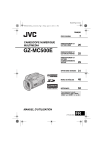
Link público atualizado
O link público para o seu chat foi atualizado.